Учетная запись Skype. Удаление учетной записи скайп
Автор admin Просмотров 717 Опубликовано Обновлено
Здравствуйте. Сегодня мы рассмотрим как удалить свою учетную запись в skype, для чего нужен скайп, в первую очередь для общение с друзьями родными, но бывает моменты когда хочется удалить все свои личные данные с учетной записи скайп, давайте будем разбирать как это сделать.
Это не возможно, чтобы удалить Skype аккаунт или изменить Skype-имя после того, как она была создана. Тем не менее, вы можете удалить все личные данные скайп, содержащиеся в Вашем профиле. Это будет гарантировать, что другие люди не могут найти Вас в Skype, используя личную информацию, такую как ваше полное имя, адрес электронной почты или номер мобильного телефона (хотя они по-прежнему смогут искать Вас по логину для вашего Skype Name).
Личная информация, содержащаяся в Вашем профиле зависит от информации, которую вы указали при создании или обновили свой профиль. Это может включать ваше имя, пол, дату рождения, номер телефона, адрес электронной почты, сообщений и настроение любому профилю фотографии которую вы туда загрузили.
Чтобы удалить личную информацию в своем профиле:
- Войдите в Skype.
- Просмотр своего профиля.
- На рабочем столе: В строке меню нажмите Skype > Профиль > Изменить профиль …
- В Mac: В строке меню нажмите Файл > Изменить профиль …
- В Linux: Выберите свой Skype-имя и выберите Редактировать профиль.
- Удалить любую личную информацию, при условии, такие как имя, фотография, настроение, номера телефонов и адреса электронной почты.
- После удаления личной информации, только ваше Skype-имя ( логин ) должно остаться.
Примечание: Если кто-то принял ваш запрос контакта, вы не можете удалить свою учетную запись из своего списка контактов.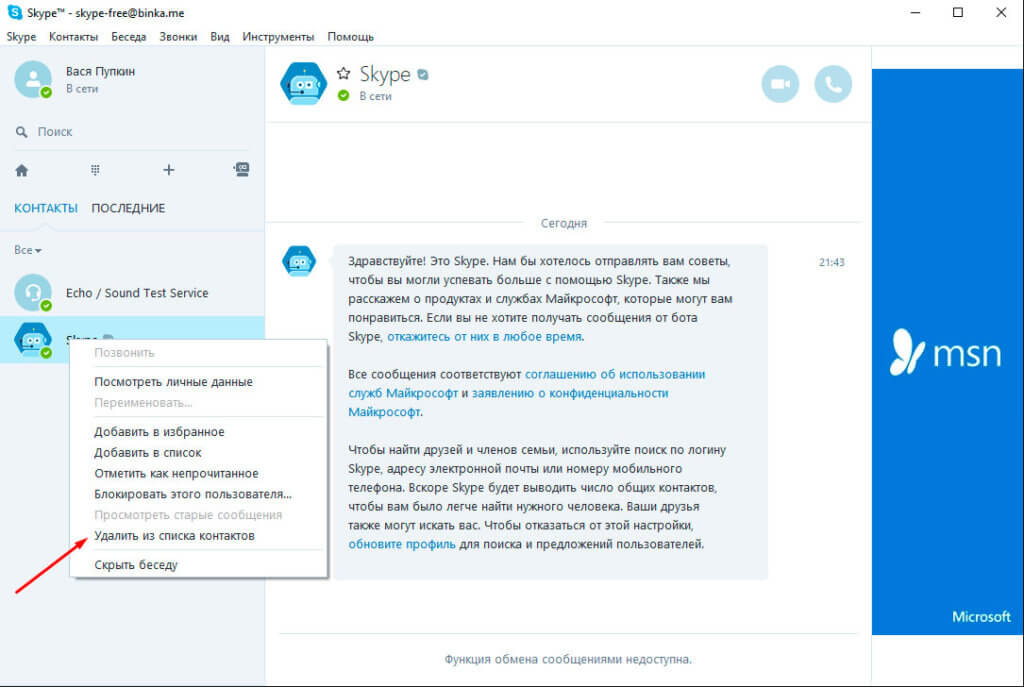 Только контакт может удалить вас из своего списка контактов.
Только контакт может удалить вас из своего списка контактов.
( 2 оценки, среднее 2 из 5 )
возможно ли это? Как полностью удалить аккаунт скайп
Если по каким-либо причинам понадобилось стереть свою учетную запись, но вы не знаете, как удалить логин в скайпе/как удалить скайп, не отчаивайтесь! Мы подробно разберемся в этом вопросе.
Как удалить аккаунт в скайпе?
Существует два вида профиля/учетных записей в Skype: личная и управляемая. Последняя принадлежит компании, которая ее создала, первая же, напротив, находится во владении частного лица, который ее создал. С управляемой учетной записью немного проще. Сейчас вы поймете в каком плане.
Сперва хотел бы обратить внимание на «Условия использования продукта», в частности, в п. 21.1 мы видим, что «администраторы имеют право на перераспределение и удаление учетных записей». То есть, так как вы являетесь владельцем учетной записи, вы и есть ее администратор. Кроме того, если на счету имеются средства, то их можно вывести с номера Skype и перенести на другой аккаунт. При удалении учетной записи скайп вся история, включая звонки, sms-сообщения и прочие контакты будут безвозвратно утеряны. Как гласят условия пользователя, Skype имеет полное право на отмену управляемой учетной записи, при случае ее неактивности более двенадцати месяцев. Тут все просто и понятно. Достаточно вывести средства с аккаунта, не использовать его в течение года, и он будет удален.
Кроме того, если на счету имеются средства, то их можно вывести с номера Skype и перенести на другой аккаунт. При удалении учетной записи скайп вся история, включая звонки, sms-сообщения и прочие контакты будут безвозвратно утеряны. Как гласят условия пользователя, Skype имеет полное право на отмену управляемой учетной записи, при случае ее неактивности более двенадцати месяцев. Тут все просто и понятно. Достаточно вывести средства с аккаунта, не использовать его в течение года, и он будет удален.
С личным аккаунтом все не так просто, он не будет удаляться через некоторое время. Давайте разбираться. Оказывается полностью стереть профиль/личный скайп аккаунт невозможно. Но если вы не будете его использовать в течение трех дней, он перестанет быть доступным при поиске абонентов. Профиль Skype не сохраняется постоянно, спустя трое суток он автоматически удаляется из сети, но при следующем входе в сеть автоматически восстанавливается, и вам кажется, что аккаунт не был удален.
Как удалить страницу/логин из Скайп?
Для начала нам требуется стереть все личные данные в самой программе.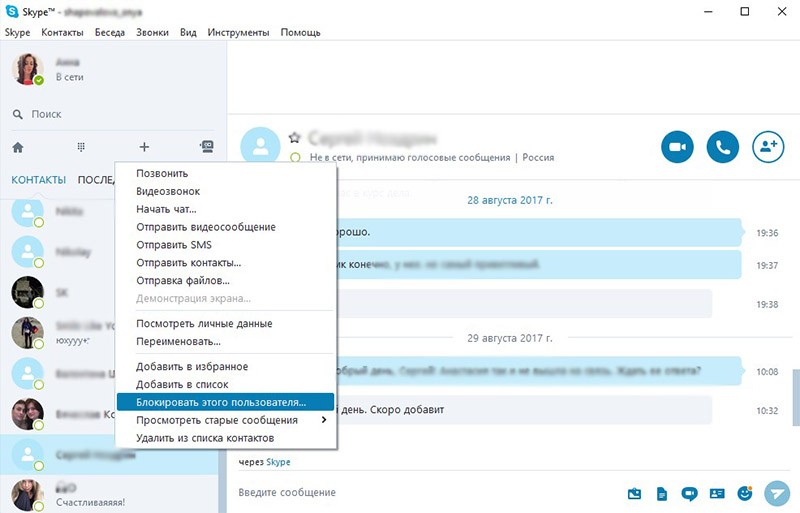 Для этого жмем на в главном окне программы. После на «показать полный профиль» и удаляем все данные о себе.
Для этого жмем на в главном окне программы. После на «показать полный профиль» и удаляем все данные о себе.
Начать процесс удаления своего аккаунта из скайпа стоит с заполнения профиля «мусором» — некорректной информацией
Существует иной способ удаления персональных данных, для этого жмем на свой логин в скайпе, иначе открываем информацию о себе в главном окне программы, после ждем надпись «Управление». Мы попадаем в личный кабинет управления учетной записью, то есть на свою персональную страницу в скайпе. Кликаем на надпись «Изменить» и удаляем абсолютно все наши личные данные. Персональную информацию можно заменить случайным набором букв и символов, так как нам не позволят оставить пустые поля, после чего жмем «Сохранить».
Изменить сам логин нельзя. Придется создавать новый профиль с новым именем. Но в новом профиле вы можете указать старое отображаемое имя пользователя — так родным, друзьям и коллегам будет проще вас найти в случае смены аккаунта. Для этого нам потребуется в главном окне нажать на ваше имя.
Находим папку с именем своего логина и удаляем ее, при этом удалится вся история переписки и звонков. Если она важна, можно предварительно скопировать папку в другое место.Теперь при открытии программы в меню выбора пользователя вы не увидите профиль, который удалили.
Для того чтобы мы могли их увидеть, нам требуется включить отображение скрытых папок. Для таких целей проще использовать (никакой рекламы), он более удобен в работе.
Для того чтобы отобразить скрытые папки в проводнике Windows, потребуется в открытой папке нажать в верхней панели Сервис -> Вид -> Параметры папок.
Откроется окно, в котором нам следует нажать вкладку Вид -> Дополнительные параметры. Листаем ползунок вниз и отмечаем пункт «Показывать скрытые файлы, папки и диски», после чего жмем «Применить».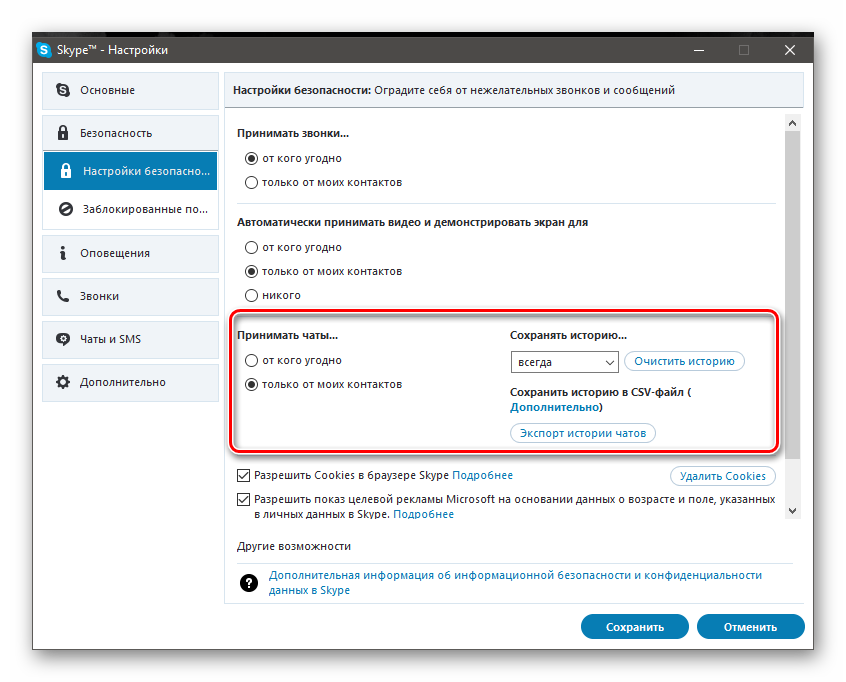
Теперь нам станут видны скрытые папки в проводнике Windows.
Как удалить Скайп?
Если вы не планируете больше пользоваться скайпом — его можно удалить, как и любую другую программу, через панель управления
Если вам потребуется удалить программу, это можно легко сделать через меню «Пуск» -> Все программы -> Skype ->Uninstall
Теперь вы знаете основные способы удаления аккаунта и личных данных из скайпа.
Иногда люди задумываются, как удалить страницу в «Скайпе». Подобная опция предусматривается, но не всем известно, как ею воспользоваться. Ведь в Skype нет никаких кнопок вроде «Удалить профиль». Сегодня мы познакомимся с советами и рекомендациями, которые обязательно помогут удалить аккаунт в упомянутой программе. Несколько минут — и дело сделано!
О способах удаления
Задумываясь о том, как удалить страницу в «Скайпе», важно осознавать, что именно необходимо сделать. Возможно удаление логина из лога программы и полный отказ от имеющегося профиля.
Как удалить свою страницу в «Скайпе»? Например, можно сделать это:
- вручную;
- через службу поддержки.
Иногда пользователи утрачивают доступ к своим профилям. И поэтому удаление доставляет немало хлопот. Тем не менее подобная процедура все равно возможна.
Помощь администрации
Как удалить страницу в «Скайпе», если забыл пароль? Ответить на этот вопрос на самом деле не так уж и трудно. Особенно если заранее подготовиться к процессу.
Дело все в том, что без доступа к анкете действовать нужно только через техническую поддержку Skype. В этом случае потребуется:
- Зарегистрировать новый профиль в «Скайпе».
- Открыть skype.com и перейти в раздел «Техническая поддержка».
- Написать письмо администрации с просьбой удалить аккаунт. В этом случае потребуется указать логин профиля, от которого хочется избавиться.

- Дождаться ответа от разработчиков.
Обычно через 30 дней после одобрения процесса профиль удаляют. Предложенная инструкция не доставит хлопот, если есть логин и пароль для входа в анкету. В противном случае придется доказывать технической поддержке, что указанный в письме профиль принадлежал именно заявителю.
Особенности удаления
Как удалить страницу в «Скайпе»? Пользователь должен запомнить некоторые правила. А именно:
- при подаче запроса через техподдержку текст письма должен быть на английском;
- вся переписка с администрацией Skype происходит на английском;
- после одобрения заявки в профиль не рекомендуется заходить ближайшие 30-31 день.
Если есть данные для входа в ту или иную анкету пользователя Skype, лучше провести ручное удаление. Именно оно используется на практике чаще всего!
Своими руками
Как удалить свою страницу в «Скайпе» полностью? Обычно люди просто забрасывают свои профили и регистрируют новые. Но если столь принципиально удаление старой анкеты, то можно провести его вручную.
Но если столь принципиально удаление старой анкеты, то можно провести его вручную.
Такой прием позволяет реализовать поставленную задачу без посторонней помощи. Но, как и в прошлом случае, придется подождать около месяца. Именно столько длится обработка запроса в Skype.
Как удалить страницу в «Скайпе»? Как правило, при ручном удалении манипуляции сводятся к редактированию имеющегося профиля.
Потребуется проделать следующие действия:
- Зайти в Skype, используя логин и пароль от действующей анкеты.
- Открыть «Скайп» — «Личные данные» — «Редактировать».
- Стереть всю информацию о себе.
- Дату рождения сменить на любую другую. Эта составляющая не удаляется ни при каких условиях.
- Удалить аватарку профиля.
- Также рекомендуется очистить историю переписки и SMS. Для этого необходимо:
- Открыть «Инструменты» — «Настройки».
- Перейти в раздел «Чаты и SMS» — «Настройки чата».
- Щелкнуть по «Очистить историю» — «Удалить».

Мы почти разобрались, как удалить свою страницу в «Скайпе». Осталось избавиться от списка контактов. Это делается так:
- Открыть главное окно программы.
- В левом меню нажать на контакт ПКМ.
- Выбрать опцию «Удалить из списка контактов».
Данные действия проделать со всем справочником пользователей, который есть в анкете. Теперь остается лишь выйти из профиля и ждать. Удаление автоматически произойдет через 30 дней.
Из окна логов
Последний прием — удаление аккаунта из лога анкет, который появляется при авторизации в Skype. В этом случае просто очищается список профилей, под которыми работали на ПК. Все остальные данные не затрагиваются.
Как удалить страницу в «Скайпе» из лога входа? Сделать это поможет следующее руководство:
- Открыть «Пуск».
- Перейти в «Поиск».
- Напечатать %appdata%.
- Нажать на «Ввод».
- Перейти в найденную папку и открыть ее составляющую под названием Skype.
- Удалить папку с названием удаляемого профиля.

Как только элемент будет помещен в корзину и очищен с ПК, можно будет порадоваться результату. При перезапуске «Скайпа» лог пропадет из соответствующего окна.
В действительности все намного проще, чем кажется. С очисткой окна логов и удалением профиля «Скайпа» способен справиться любой человек. Восстановить анкету тоже не очень трудно. Но, как правило, пользователи предпочитают просто заново регистрироваться в системе. Этот прием позволяет избежать лишних проблем. Он не требует никаких особых знаний. Регистрация и удаление профилей в Skype — это абсолютно бесплатные и доступные всем операции. Их реализация отнимает несколько минут! Никаких дополнительных проверок после регистрации, как при удалении аккаунта, не предусматривается.
Популярная программа Skype создает все больше ажиотажа вокруг себя. Секрет успеха прост: она позволяет общаться людям независимо от расстояния их друг от друга. Здорово, не правда ли? Однако такой повышенный спрос провоцирует появление множества вопросов у пользователей, ведь частенько у них не получается реализовать все возможности приложения.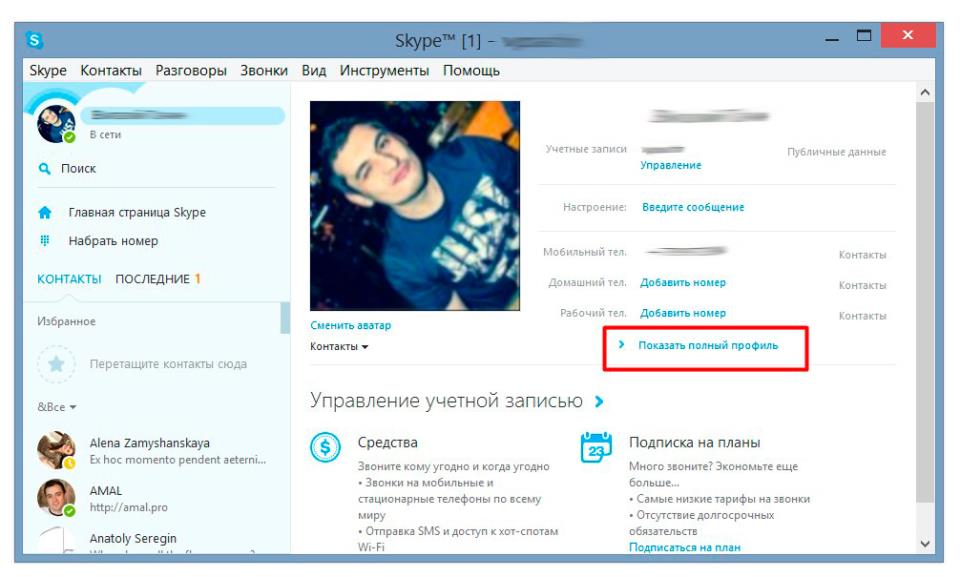 Например, частой проблемой становится незнание того, как удалить в скайпе профиль ведь это намного сложнее чем . Предлагаю разобраться в этом вопросе вместе.
Например, частой проблемой становится незнание того, как удалить в скайпе профиль ведь это намного сложнее чем . Предлагаю разобраться в этом вопросе вместе.
Как удалить учетную запись скайп
К сожалению, после того, как вы создали свой аккаунт в Skype, удалить его невозможно. Он является привязкой к серверу, а обычный пользователь не может влиять на ход работы сервера. Однако есть несколько способов сделать так, чтобы посредством поиска вас никто не нашел. Первый способ заключается в «заморозке» профиля. Все что вам нужно – не заходить в свою учетную запись 22 дня, после чего ваш логин автоматически исчезнет из базы пользователей и станет недоступным для других. Но стоит вам вновь зайти в свой профиль, вы опять станете видны для всех остальных.
Второй способ не поможет вам , но после его применения вас также никто не сможет найти в поиске. Метод очень простой: нужно просто удалить все свои личные данные. Для этого зайдите в Skype — Личные данные – Редактировать мои данные.
Перед вами появится окошко со всеми данными, которые вы указывали в момент регистрации. Сотрите их все, так, чтоб в итоге остался только логин, который, как мы выяснили, никак не удалить.
Кстати, хочу отметить, что удалить себя из списка контактов своих друзей у вас никак не получится. Это может сделать непосредственно сам контакт по своему желанию.
Как удалить учетную запись Скайп из компьютера
Бывает и так, что пользователю необходимо удалить одну из учетных записей Skype, которая сохранилась на его компьютере. Чтобы это сделать, вам нужно зайти в пусковое меню, после чего кликнуть на «Выполнить» и в появившемся поле для ввода ввести следующее: Application data\Skype. Следом откроется окно, в котором отобразятся все учетные записи, с которых когда-либо осуществлялся вход в программу с вашего компьютера. Удалите те, которые вам не нужны.
Несмотря на то, что полностью удалить свой аккаунт в Skype невозможно, существуют простые способы, как сделать свое пребывание менее заметным. Я уверена, что у вас все получится!
Я уверена, что у вас все получится!
Skype – популярная программа для общения. Ей пользуются миллиарды людей по всему миру. Но иногда возникает необходимость удалить приложение из компьютера. Причем здесь важно понимать, что нужно пользователю: удалить учетную запись или же полностью саму программу. В зависимости от выбора первого или второго варианта имеется свое руководство к действиям.
Удаление учетной записи
Здесь важно различать 2 понятия:
- Полное удаление учетной записи, чтобы ее не находили друзья и родственники.
- Удаление учетной записи из памяти компьютера. Чаще такая необходимость возникает при желании сменить пользователя без переустановки программы, а так же удалить автозаполнение при входе в Skype.
Профиль
Чтобы избавиться от ненужного профиля следует проделать следующее:
- Запускаем непосредственно само приложение.
- Введя логин и пароль, заходим в профиль.
- Далее проходим по вкладке Skype (расположен в левом верхнем углу окна программы), переходим на «Личные данные» и открываем «Редактировать мои данные».

- На открывшейся странице находим и нажимаем на «Ссылку управления». Ждем перехода на сайт разработчика.
- В окне «Настройки счета» нажимаем на кнопку (представлена в виде круга, внутри которого расположена направленная налево стрелка).
- Появляется «Моя учетная запись», где имеется вкладка «Параметры и настройки» → «Редактировать личные данные».
- В открывшемся окне удаляем заполненную ранее информацию. В полях, где обязательно должны находиться надписи, вводим произвольные буквы/цифры. Сохраняем проделанное.
- Появляется окно, в котором вводим пароль учетной записи.
- Теперь выходим из профиля и навсегда забываем о нем. Можно связаться со службой поддержки Skype и попросить удалить профиль.
Автозаполнение
Данное действо происходит в таком порядке:напишите нам . Мы постараемся вместе разобраться в проблеме.
В этой статье мы расскажем тебе, как удалить аккаунт Скайп, а также о том, как полностью избавиться от его следов на компьютере. Если ты по той или иной причине создал несколько учетных записей Скайп, но пользуешься только одним, есть вероятность, что люди, ищущие тебя в этой программе, могут запутаться и добавить не тот контакт. Именно поэтому, и по ряду других причин, не рабочие аккаунты лучше удалять.
Если ты по той или иной причине создал несколько учетных записей Скайп, но пользуешься только одним, есть вероятность, что люди, ищущие тебя в этой программе, могут запутаться и добавить не тот контакт. Именно поэтому, и по ряду других причин, не рабочие аккаунты лучше удалять.
Как удалить аккаунт в Скайпе через техподдержку
Итак, как удалить страницу в Скайпе навсегда? Достаточно выполнить описанные ниже действия.
Шаг 1:
Для начала авторизируйся
в личном кабинете. Зайди в программу.
Шаг 2
- Теперь нужно открыть «Личные данные — редактировать» , смотри скрин:
Шаг 3
- Далее жмем «Управление»
Шаг 4
- Открываем «Помощь»
- Далее «Свяжитесь с нами»
- Далее «Запрос поддержки»
- Когда ты закончил с предыдущими пунктами, открой страницу закрытия учетной записи (путь такой — Справка — выпадающее меню и далее «Закрытие учетной записи»)
Шаг 5
Кликаем по ссылке в пункте 1:
Шаг 6
Подробнее о том, как , ты можешь узнать в другой статье на нашем сайте
Поздравляем! Теперь ты знаешь как удалить профиль в Скайпе! Теперь разберемся, как это сделать через настройки.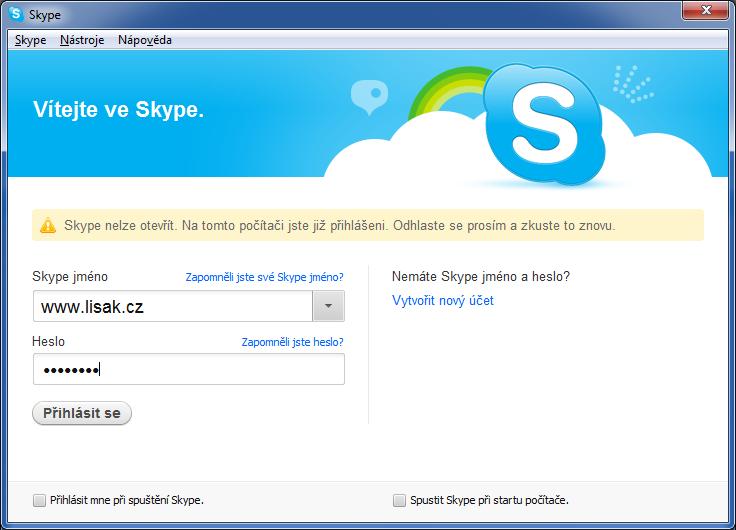
Вручную
Вот как удалить аккаунт в Скайпе навсегда через настройки профиля:
- Для этого потребуется почистить все данные. Авторизируйся через логин и пароль. В программе, на верхней панели с настройками, нажми Skype, затем «Личные данные» и «Редактировать мои данные».
- Здесь нужно нажать «Показать полный профиль» .
- Откроется интернет-страница твоей учетной записи. Нажми «Изменить профиль» и удали всю личную информацию.
- Вернись в программу. Здесь нужно почистить все контакты. Щелкой по каждому правой кнопкой мыши и выбирай «Удалить»
- Почисти историю сообщений
- Сохрани все изменения и выйди из профиля. После этого, в период от трех дней до месяца, аккаунт перестанет появляться в поиске, а потом будет полностью деактивирован системой. Главное, в это время случайно в него не зайти
Удаляем данные об аккаунте
Чтобы удалить свой аккаунт в Скайпе полностью, нужно избавится от файлов и папок, которые остались на компьютере. Сделать это можно следующим образом:
Сделать это можно следующим образом:
- Открой командную строку комбинацией клавиш Win+R
- Пропиши там команду «%AppData%» , после чего нажми «Ок»
- В открывшейся папке с системными файлами найди папку под названием Skype и открой ее
- Теперь найди другую папку, которая называется точно так же, как и твой логин. Тут содержится вся информация, связанная с твоим аккаунтом. Вот ее то и нужно удалить. Благодаря такой очистке, ты точно не сможешь попасть в свой старый профиль.
- О том, читай в другой статье
Можно ли удалить аккаунт Skype полностью, отправив письмо в центр поддержки клиентов программы? Да, можно поступить и так. Но для этого ты должен более или менее владеть английским, так как запрос на удаление может быть отправлен только на этом языке.
Как удалить Скайп аккаунт полностью с телефона
Шаг 1
Заходим в свой акк на смартфоне, жмем на свой профиль, далее «Настройки»
Шаг 2
Выбираем пункт «Учетная запись и профиль»
Шаг 3
Затем выбираем способ получения кода
.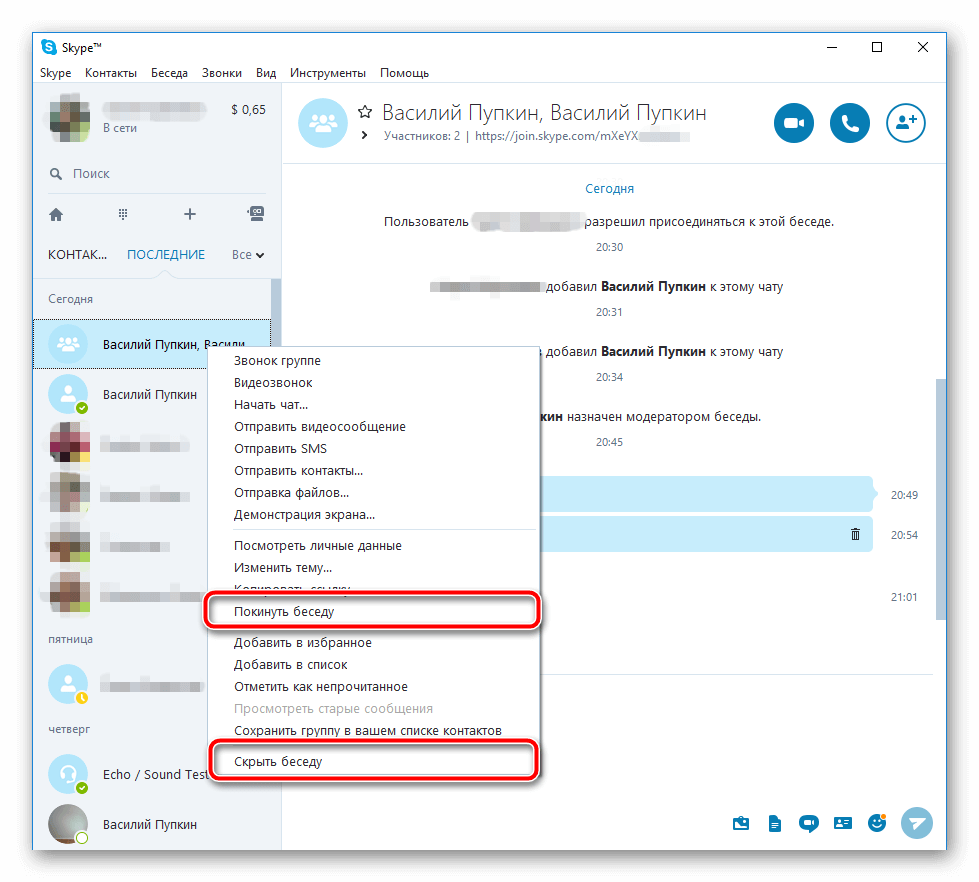 В нашем случае это номер телефона. Вводим пришедший код.
В нашем случае это номер телефона. Вводим пришедший код.
Как удалить свой профиль в программе Skype? Как удалить аккаунт в скайпе навсегда.
Большинство современных пользователей, имеющих популярную программу Skype, довольно часто создают себе сразу несколько учетных записей, после чего пользуются лишь одной из них. И тогда вполне резонно возникает вопрос о том, как удалить свой аккаунт в скайпе. Ведь две или три учетные записи явно не нужны. Боле того, они даже мешают, так как многие из числа знакомых пытаются дозвониться или писать сообщения именно на не активную страницу, в то время, как вы давно пользуетесь иной учетной записью.
Следует сразу отметить, что удалить аккаунт полностью все равно не удастся. Но можно будет выполнить несколько специальных, несложных действий, благодаря которым все, ищущие вас, перестанут путаться в ваших учетных записях. Вы исключите вероятность того, что они не смогут в поиске скайпа найти именно ту «учетку», которая является вашим контактом и действует.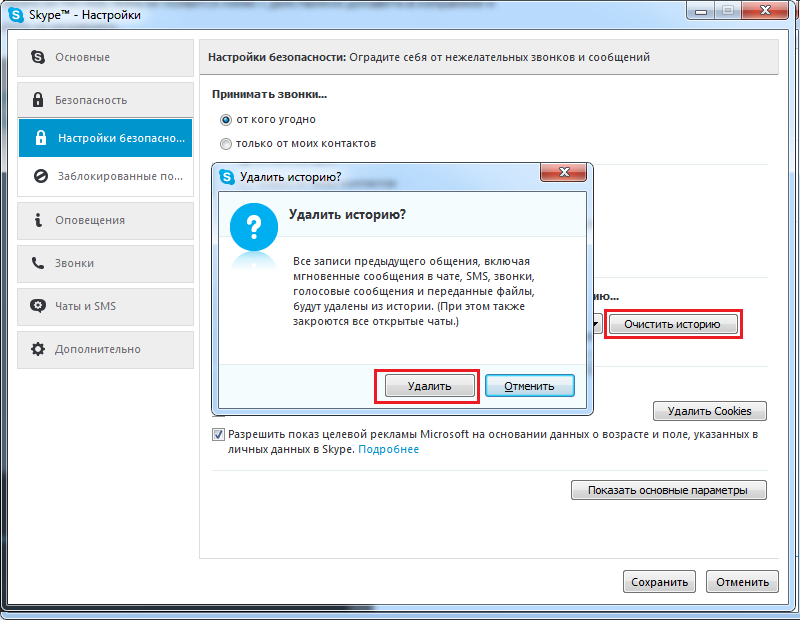 Для начала нужно зайти в Skype под тем логином, который планируете удалить, после чего выполнить несколько простеньких манипуляций.
Для начала нужно зайти в Skype под тем логином, который планируете удалить, после чего выполнить несколько простеньких манипуляций.
- Зайти в раздел под названием «Сведения о счете»
- Выбрать там пункт «Личные данные»
- Кликнуть по опции «Изменить», расположенной в правом верхнем углу
- Далее нужно стереть имя, фамилию с прочими данные о себе, вместо этого поставьте в соответствующих полях какие угодно наборы символов
- После всего надо нажать кнопку «Сохранить».
Дополнительно можно, как вариант, также заменить тот адрес электронной почты, к которому привязан профиль. Это нужно, чтобы не получать новостей от сервиса Skype. Не забудьте также убрать свою аватарку, благодаря которой вас смогли бы узнать те, кто ищут. Таким образом, вы, конечно, не удаляетесь со скайпа полностью, но делаете все возможное, чтобы вас никто не нашел ни по имени, ни по фамилии, ни по иным данным. Правда, важно при этом знать, что некоторые из пользователей, которым вы некогда оставляли старый логин от скайпа, все равно будут попытаться выйти с вами на связь, используя именно его. И это логично.
И это логично.
Совет
Чем дольше вы не будете заходить в старую учетную запись, тем, соответственно, больше будет шансов, что она со временем перестанет отображаться в поиске данной программы у всех пользователей.
Как сделать, чтобы вход в скайп стал более удобным?
Затем, для того, чтобы вход в скайп стал для вас максимально удобным, по крайней мере, с вашего личного компьютера, желательно будет удалить из его памяти данные о больше ненужных учетных записях. Для этого нужно стереть папку со старым профилем на вашем жестком диске ПК.
Если же для получения доступа к аккаунту вы использовали «учетку» Майкрософт, то во благо стирания личных данных тут понадобится выполнить несколько иные действия. Нужно использовать эту же учетную запись, для того, чтобы в скайп с помощью сайта Skype.com. Далее надо кликнуть по разделу «Сведения о счете» и там зайти во вкладку под названием «Личные данные», где нажать на кнопочку «Изменить». Когда это сделано, сотрите о себе все сведения. Это было детально описано выше. Потом изменения потребуется сохранить.
Это было детально описано выше. Потом изменения потребуется сохранить.
Совет
Если хочется полностью удалить «учетную» от Майкрософт, не стоит забывать, что тогда потребуется снять, либо потратить все средства, имеющиеся на личном счету. Кроме того вы больше не будете пользоваться некоторыми сервисами компании, например, тем же Xbox Live или Outlook.
Вывод:
Так что можно избавиться от старого или ненужного более логина в скайпе одним из нескольких способов. Хотя вам все же не удастся полноценно его удалить. Если же вы все-таки хотите стереть любые данные из старой учетной записи, можно попробовать обратиться к службе поддержки программы Skype. Есть небольшая вероятность того, что они все же помогут с удалением вашего старого аккаунта полностью. Но, только при наличии для этого веских оснований. Хотя такая, казалось бы, простая операция займет не меньше пары недель.
Удаляем профиль в скайпе
Удаление данных в скайпе
Скайпа, то это невозможно, так как в программе такой функции нет. Это сделано просто для общей безопасности. Вы можете поменять ваш e-mail на любой другой или специально для этого созданный. Больше не стоит заходить в программу эту учетную запись. ПО истечении 22 дней ваш исчезнет из поиска пользователей и будет недоступен. Если вы по истечении этого срока зайдете через эту учетную запись, то все встанет на свои места. Логин будет доступен для поиска.
Это сделано просто для общей безопасности. Вы можете поменять ваш e-mail на любой другой или специально для этого созданный. Больше не стоит заходить в программу эту учетную запись. ПО истечении 22 дней ваш исчезнет из поиска пользователей и будет недоступен. Если вы по истечении этого срока зайдете через эту учетную запись, то все встанет на свои места. Логин будет доступен для поиска.
Теперь о том, учетную запись пользователя . Эта проблема может возникнуть когда в Skype был осуществлен вход с вашего . Вам его ник не .Однако стоит заметить, что он , и будет вам периодически напоминать о себе. Для этого необходимо проследовать по этому пути. Нажмите Пуск, далее Выполнить. Введите в поле для ввода следующую команду «Application data\Skype».
В открывшемся окне (проводнике) вы увидите со всеми учетными записями пользователей, заходивших когда-либо с вашего компьютера. Теперь удалите те, которые вам не нужны. Вот таким простым способом удаляются учетные записи пользователей сервиса Skype.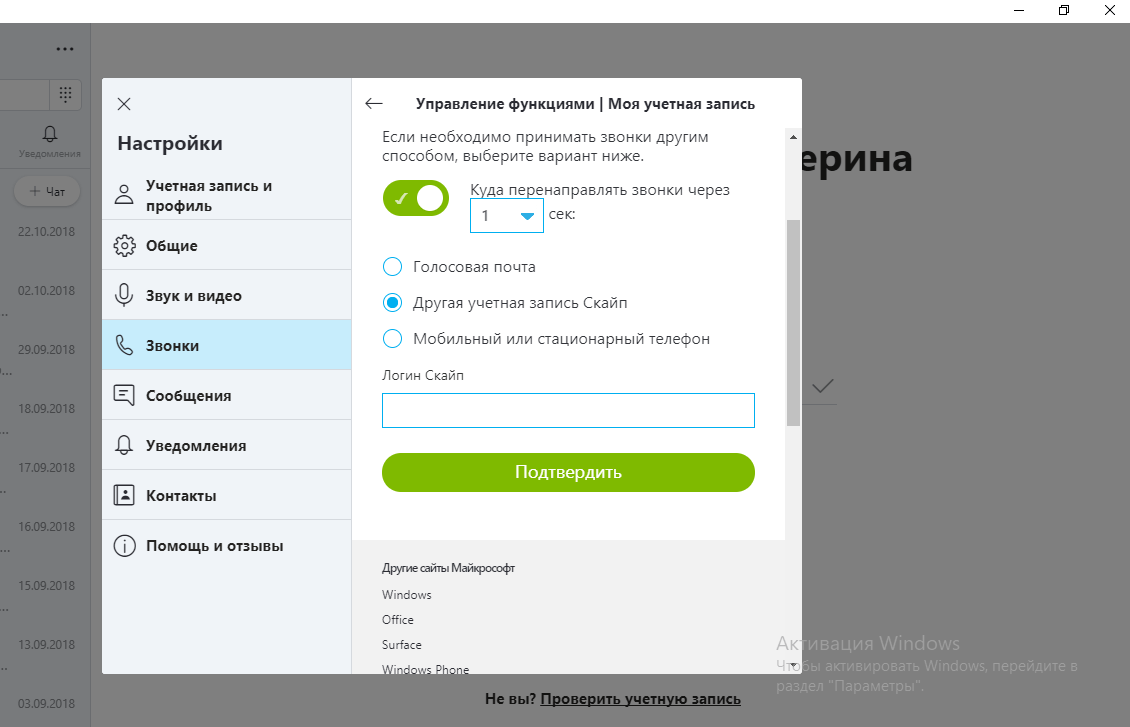
Источники:
- как поменять свой ник в скайпе
- Как удалить аккаунт Skype из учетной записи Microsoft?
Это специальная программа, используемая для осуществления разговоров через интернет при помощи микрофона и веб-камеры. Также для данной программы доступны функции чата и пересылки файлов.
Вам понадобится
- — доступ к компьютеру и программе.
Инструкция
Запустите программу Skype на вашем компьютере, введите свой логин и пароль и дождитесь загрузки личных параметров в системе. Откройте меню «Инструменты» через верхнюю панель, перейдите к настройкам безопасности выберите пункт «Очистить историю чата». Примените и сохраните изменения.
Для того чтобы отключить на вашем компьютере запись истории разговоров и в программе Skype, откройте настройки и перейдите к разделу чатов и СМС-сообщений, после чего выберите вариант «Не сохранять историю». Примените и сохраните произведенные изменения.
В случае если ваша версия программы Skype не поддерживает такой вариант удаления истории разговоров, воспользуйтесь удалением вручную. Поскольку все часты и записи о звонках в программе Skype записываются на жесткий диск в виде файла, вам нужно всего лишь найти его на вашем компьютере.
Поскольку все часты и записи о звонках в программе Skype записываются на жесткий диск в виде файла, вам нужно всего лишь найти его на вашем компьютере.
Для этого включите отображение скрытых элементов системы в настройках внешнего вида папки из соответствующего меню панели управления. Там же, помимо включения отображения скрытых файлов и папок снимите галочку с параметра «Скрывать расширения для зарегистрированных типов файлов». Примените и сохраните изменения.
Откройте меню «Мой компьютер» и зайдите в ваш локальный диск. Выберите папку “Documents And Settings”, после чего перейдите в директорию, принадлежащую администратору компьютера. В “Application Data” перейдите в директорию программы Skype, далее удалите файл с расширением.dbb из папки с вашим ником.
Далее закройте проводник и откройте программу Skype (она должна быть закрыта во время удаления файлов вручную), выберите вход в вашу учетную запись и проверьте, удалилась ли история звонков и сообщений. Если вы все сделали правильно, то история сотрется. Такой вариант актуален для пользователей последних версий.
Такой вариант актуален для пользователей последних версий.
Полезный совет
Настройте автоматический режим удаления истории.
Источники:
- как удалить разговоры в скайпе
Видеть собеседника на экране, а не просто его слова, напечатанные в спешке и украшенные странными смайликами – это приятно. Скайп дает такую возможность каждому. Впрочем, иногда хочется избавиться от надоедливого собеседника, удалив его из контакта.
Виртуальное общение дало человеку возможность прервать контакт с любым человеком без особого опасения . Ты общаешься, делишься мнениями, а потом, если не судьба, просто несколькими взмахами мыши отправляешь человека в черный список или в небытие навсегда. Как это делается?
Нет собеседника – нет проблемы
Сама компания Skype Technologies была основана в 2003 году. С тех пор она прошла долгий путь изменений, модификаций, улучшений. В последнее время она была поглощена софтверным «Майкрософт». Дальнейшая судьба ее представляется очень интересной. А теперь об удалении юзеров.
А теперь об удалении юзеров.
Не сделав — подумай, сделав — забудь. Если не уверены — не удаляйте, а удалили — проститесь навсегда.
Самый простой и оптимальный способ удалить человека – это нажать на его в списке и выбрать из развернувшегося меню строчку «Удалить контакт». Способ достаточно надежный, качественный и избавляет от массы проблем. Иногда бывает, что строчки «Удалить контакт» просто нет. Тогда следует выбрать «Заблокировать», а потом «Удалить».
С точки зрения надежности, просто удалить человека из вашего списка контактов несколько быстрее, чем блокировать. Однако представьте себе ситуацию, когда назойливый собеседник в пылу пытается настоять на своем и уже прилично разгорячен. Как только вы его удалите, то это не удержит его от появления вновь. Он так и будет возникать из небытия, поскольку не будет надежной защиты от того, чтобы его убрать окончательно из виртуального общения.
Вот здесь и поможет такая опция, как «Заблокировать». Она сродни черному списку в хорошо всем известном мессенджере общения ICQ. Стоит такому человеку стать у вас заблокированным, для обратного появления ему потребуется намного больше времени, поскольку здесь уже нужна новая регистрация, на что не каждый решится.
Стоит такому человеку стать у вас заблокированным, для обратного появления ему потребуется намного больше времени, поскольку здесь уже нужна новая регистрация, на что не каждый решится.
Правила хорошего тона в общении
Если вы не хотите прибегать к крайним мерам и удалять или быть удаленным, соблюдайте нехитрые правила общения:
Даже в интернете есть свои правила этикета, которые необходимо соблюдать.
1. Не грубите.
2. Не тролльте, к этому располагает, но лучше воздержаться.
3. НЕ ПЕЧАТАЙТЕ ЦЕЛЫЕ ФРАЗЫ БОЛЬШИМИ БУКВАМИ!
4. Не поддавайтесь на различные провокации.
5. Не отклоняйтесь от темы, уводя собеседника в сторону.
6. Не занимайтесь рассылкой спама. Все пользователи делятся на две категории: те, кто ненавидит спам, и те, кто о нем не знает.
7. Если дело касается размещения постов на форумах, то продумывайте каждое слово. Его увидят миллионы пользователей. Так не делайте так, чтобы потом не было «мучительно стыдно».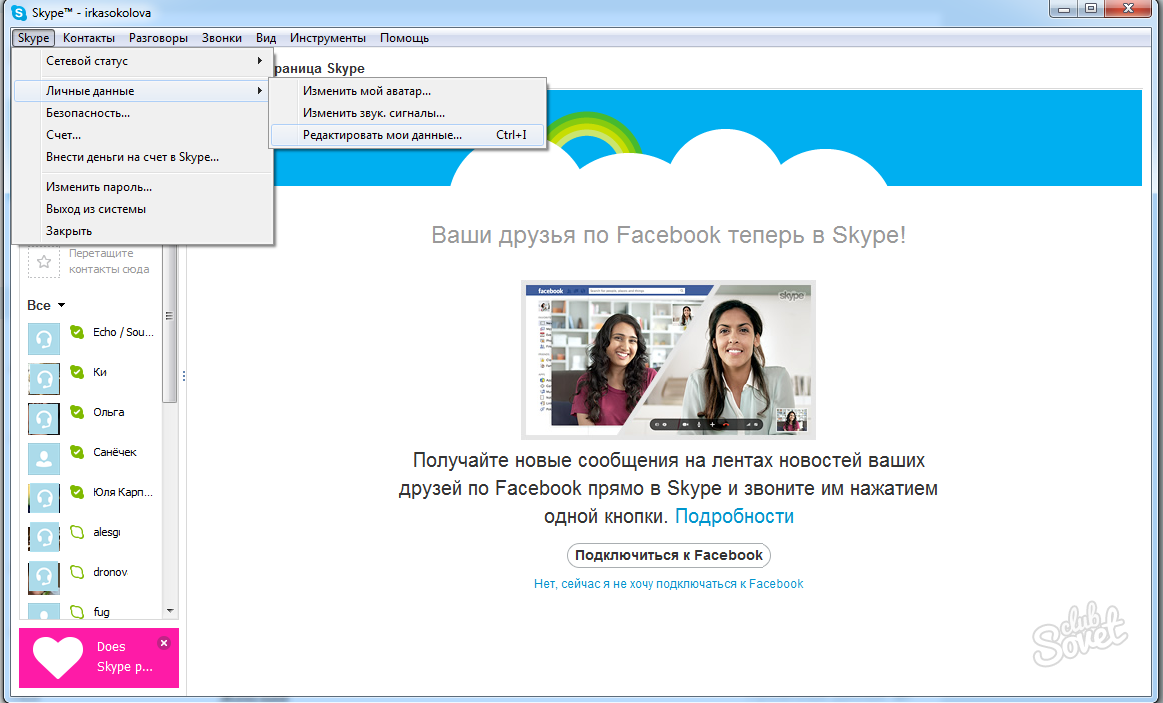
8. Общайтесь с другими так, как вы бы хотели, чтобы общались с вами.
Источники:
- Сетевой этикет как он есть в 2019
С компьютера. Здесь существует несколько вариантов развития событий. Мы рассмотрим с вами все, что только можно. Давайте поскорее приступим к изучению темы.
Что за программа?
Но перед тем как удалить аккаунт в «Скайпе», давайте попробуем разобраться, что это вообще за программка такая. О чем сегодня будет идти речь? Начнем наше знакомство с темой.
«Скайп» — это специальное приложение, которое позволяет пользователям общаться друг с другом. Здесь имеется чат, голосовая связь и видео. Поэтому если у вас имеются веб-камера и микрофон, то вы с легкостью сможете увидеть и услышать собеседника. Правда, в последнее время некоторые задумываются, как удалить аккаунт в «Скайпе». Давайте поможем этим пользователям разобраться, что к чему.
Избавление от программы
Если вы задумались о том, как удалить «Скайп» (аккаунт), то лучше хорошенько подумайте, надо ли вам это? Если у вас нет желания общаться с людьми, то можно просто избавиться от самой программы.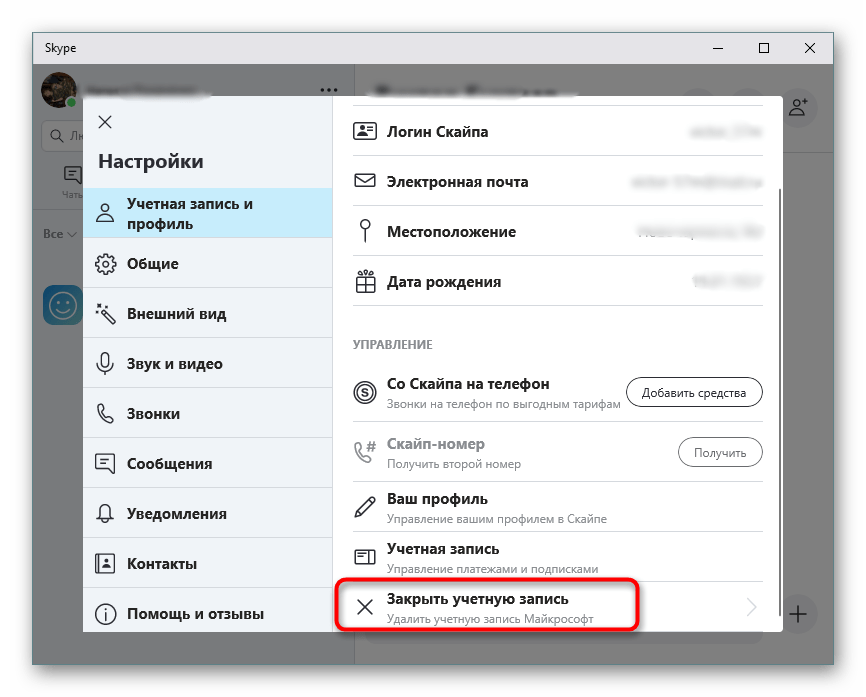 Кроме того, вы всегда можете завести себе новую электронную почту, а вместе с ней — новенькую страницу в «Скайпе».
Кроме того, вы всегда можете завести себе новую электронную почту, а вместе с ней — новенькую страницу в «Скайпе».
Итак, для того чтобы избавить себя от программы, достаточно зайти в «Панель управления». Там выберите пункт «Установка и удаление программ». Теперь немного подождите. Когда перед вами появится список установленного контента, просто найдите Skype. После этого кликните по надписи правой кнопкой мыши, а затем выберите «Удалить». Все время нажимайте «Далее». Готово. Теперь вы знаете, как удалить «Скайп», аккаунт и все контакты при этом останутся в целости и сохранности.
Удаляем пользователей
Еще один вариант развития событий — когда вы хотите избавиться от надоедливого собеседника. Или же попросту от того, с кем давно не общаетесь. Так что давайте посмотрим, как удалить аккаунт в «Скайпе» в списке ваших друзей.
Для того чтобы осуществить задумку, вам потребуется авторизоваться в системе. Запустите программу, введите свой логин и пароль. После этого подождите, пока произойдет загрузка. В левой части окна вы увидите ваши контакты. Для того чтобы ответить, как удалить «Скайп» (аккаунт) другого пользователя из ваших контактов, найдите «кандидата» и кликните по строчке правой кнопкой мышки. Там вы увидите команду «Удалить из списка контактов». Нажмите на нее. Готово, вы справились с задачей.
В левой части окна вы увидите ваши контакты. Для того чтобы ответить, как удалить «Скайп» (аккаунт) другого пользователя из ваших контактов, найдите «кандидата» и кликните по строчке правой кнопкой мышки. Там вы увидите команду «Удалить из списка контактов». Нажмите на нее. Готово, вы справились с задачей.
Если вы стали жертвой
Бывают и такие случаи, когда профили взламывают хакеры. Тогда пользователи начинают думать, как удалить аккаунт «Скайп» полностью. К сожалению, своими силами этого добиться не удастся.
Если вы стали жертвой злоумышленников, то вам следует написать в службу поддержки. Для этого перейдите на официальную страницу сайта. Там выберите Support. Напишите о вашей проблеме, после чего с вами будет проведен небольшой диалог. По его завершении, если работники технической поддержки удостоверятся, что вы настоящий владелец аккаунта, он будет удален. Правда, можно также попросить службу вернуть вам профиль, после чего защитить его более надежным паролем. А теперь давайте посмотрим, как удалить «Скайп» (аккаунт) еще несколькими способами.
А теперь давайте посмотрим, как удалить «Скайп» (аккаунт) еще несколькими способами.
Из списка
Иногда пользователи думают, как удалить страницу в «Скайпе», а кто-то озадачен проблемой постоянно выпадающего списка с многочисленными аккаунтами при авторизации в системе. Это проблема многих людей, кто пользуется одним компьютером на несколько человек. Давайте посмотрим, что же можно сделать в сложившейся ситуации.
Итак, давайте попробуем решить проблему. Для того чтобы это сделать, нам понадобится системный поиск. Для этого в Windows 7 достаточно нажать на «Пуск». Напишите там «%Application data%\Skype\». Теперь подождите, пока обнаружится папка.
Когда вы зайдете в нее, то увидите отдельные папочки со всеми аккаунтами, которые проходили авторизацию с вашего компьютера. Достаточно стереть их отсюда — и ваш список будет очищен. Правда, вместе с папкой будет удалено и все ее содержимое (например, музыка, фотографии). Так что хорошенько подумайте, прежде чем искать ответ на вопрос о том, как удалить «Скайп» (аккаунт) раз и навсегда. А теперь давайте посмотрим, можно ли в действительности избавиться от своего профиля, если он надоел вам.
А теперь давайте посмотрим, можно ли в действительности избавиться от своего профиля, если он надоел вам.
Полное удаление
Итак, сейчас давайте познакомимся с последним действием того, как удалить «Скайп» (аккаунт). На самом деле без посторонней помощи осуществить задумку не удастся. Так что начнем с обращения в техническую поддержку.
Перейдите на официальную страницу «Скайпа». Теперь вам потребуется авторизироваться в системе. Затем выберите в открывшемся списке нужный пункт (например, «Безопасность» — «Удаление аккаунта»). Теперь нажмите «Далее». Выберите «Написать в техподдержку». Перед вами откроется окно, в котором вам предстоит немного побеседовать с представителем службы.
После этого объясните, почему решили удалить свой профиль. Теперь остается всего несколько шагов, и вы будете знать, как удалить «Скайп» (аккаунт) раз и навсегда, без возможности его восстановления.
Шагаем в программу «Скайп». Авторизуйтесь там и дождитесь запуска системы. Готово? Тогда перейдите к редакторованию своего профиля. Для этого нажмите «Профиль» — «Редактировать». Здесь придется убрать абсолютно всю информацию, которую вы разместили. В том числе ваш электронный адрес и даже аватарку. Телефоны, статус, личные данные — все это тоже подлежит удалению. Когда дело будет сделано, просто сохраните изменения. Теперь достаточно закрыть программу и подождать 3 дня. Если за это время активность профиля будет равна нулю, то его удалит администрация. Вот и все. Теперь вы знаете, как удалить аккаунт со «Скайпа» раз и навсегда.
Для этого нажмите «Профиль» — «Редактировать». Здесь придется убрать абсолютно всю информацию, которую вы разместили. В том числе ваш электронный адрес и даже аватарку. Телефоны, статус, личные данные — все это тоже подлежит удалению. Когда дело будет сделано, просто сохраните изменения. Теперь достаточно закрыть программу и подождать 3 дня. Если за это время активность профиля будет равна нулю, то его удалит администрация. Вот и все. Теперь вы знаете, как удалить аккаунт со «Скайпа» раз и навсегда.
Предназначенная для бесплатного общения абонентов, использующих именно ее, имеет некоторые особенности, связанные с ликвидацией, созданного в ней аккаунта, если возникает таковое требование. Попытка решить эту задачу стандартными способами обречена на провал, в связи с тем, что разработчики программы не учли желание абонентов полностью остаться инкогнито в случае необходимости. Давайте рассмотрим как же можно удалить аккаунт Skype с компьютера самостоятельно.
Инструкция по процедуре удаления аккаунта в Скайп
Желающих полностью удалить собственную информацию, путем ликвидации зарегистрированного в скайп аккаунта ждет полное разочарование. Это не предусмотрено ни самой программой, ни ее свойствами. Физическому уничтожению данные не подлежат. Такова внутренняя политика компании. По этой причине при создании своего аккаунта лучше всего предусмотреть эту ситуацию заранее, обеспечив себе безопасность правильно поданной и продуманной информацией.
Это не предусмотрено ни самой программой, ни ее свойствами. Физическому уничтожению данные не подлежат. Такова внутренняя политика компании. По этой причине при создании своего аккаунта лучше всего предусмотреть эту ситуацию заранее, обеспечив себе безопасность правильно поданной и продуманной информацией.
Правда, имеются решения, не совсем законного вида, которые позволяют сделать это. Однако есть и несколько простые и дешевые способы, обнаруженные хитрыми пользователями. Найдено несколько возможностей, позволяющих сделать труднодоступным свой логин в этой системе. Некоторое время назад достаточно было трое суток не входит в скайп, как аккаунт такого пользователя выводился из списка активных. Сегодня правила несколько изменились, и для этих нужд стало необходимо не выходить на связь в течение двух недель. Этого достаточно для того, чтобы в поиске профиль перестал появляться. Но это не влечет за собой полного уничтожения информации. При новом входе в систему, она сразу переводит аккаунт из разряда неактивных, с сохранением всех заложенных ранее данных.
Есть способ, также усложняющий поиск. Достаточно полностью изменить информацию о себе, чтобы «старый» аккаунт просто «заморозить» и продолжать работать с новым профилем. Но если информация из первого аккаунта нежелательна для нахождения другими – здесь ничего не поделаешь. Если кому-то будет надо – ее смогут получить. Изменение фамилии, адресных данных в новом аккаунте приведет к тому, что поиск создателя этого профиля усложнится, но старый-то останется, если был создан непродуманно. Полное удаление данных оставит только возможность поиска абонента по его логину. Но и это не обеспечивает полной анонимности. Недавно в сети появилась прикольная программа, которая сможет изменить ваш голос в Skype во время разговора . Попробуйте установить ее и подшутить над друзьями.
Чтобы удалить свои персональные данные в Skype зайдите:
Все эти способы построены просто на создание аккаунта с другими данными. Их можно с таким же успехом просто отредактировать в имеющемся профиле.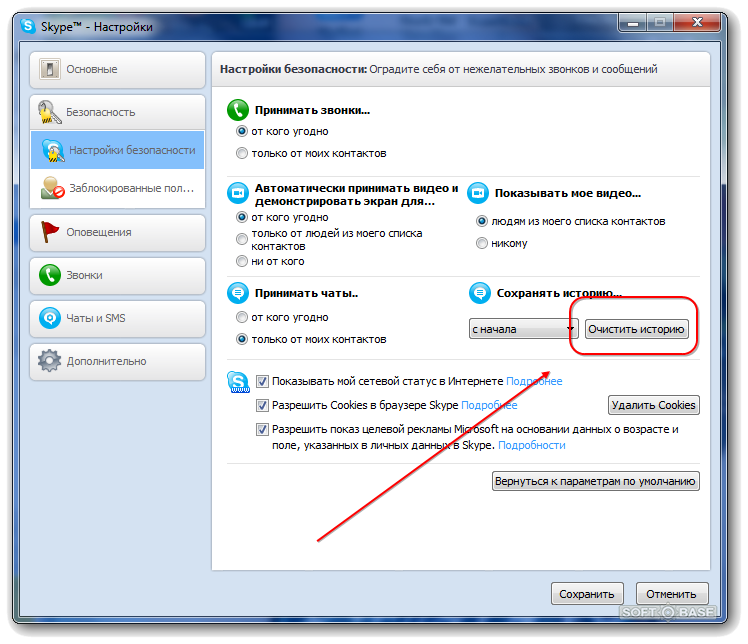 Нужно зайти в программу, пройти все этапы авторизации и в открывшемся рабочем окне в верхнем углу, где имеется обозначение Skype, выбрать «Личные данные» и перейти в их редактирование. Открывшееся окно и требуется обработать в соответствии с желанием. Все имеющиеся важные первичные данные, даже указанный собственный сайт, удаляются.
Нужно зайти в программу, пройти все этапы авторизации и в открывшемся рабочем окне в верхнем углу, где имеется обозначение Skype, выбрать «Личные данные» и перейти в их редактирование. Открывшееся окно и требуется обработать в соответствии с желанием. Все имеющиеся важные первичные данные, даже указанный собственный сайт, удаляются.
При работе не со своего компьютера и желании, чтобы полученная и переданная информация не была доступной кому-то еще, а также не сохранились в системе данные о введенных логине, пароле и т.д., нужно знание ОС, которые имелись на данной машине.
- Для Windows 7 или Vista – C:\Users\Имя пользователя\AppData\Skype\Логин для Skype\ , полное удаление папки
- Для Windows XP – C:\Documents and Settings\Имя пользователя\Application Data\Логин для Skype\ – удалить.
Для начала важно запомнить три вещи:
- Если решили удалить учётную запись, вы никогда не сможете восстановить её. Поэтому, перед удалением хорошенько подумайте, и на всякий случай делайте резервную копию всех данных.

- В Скайпе отсутствует функция удалении аккаунта. Это сделано, чтобы случайно не удалить свой аккаунт и чтобы злоумышленники не сделали этого вместо вас.
- При обычной деинсталляции (удалении) программы Skype, папка профиля не удаляется. На компьютере остаётся переписка, файлы, контакты и другие пользовательские данные.
Как удалить профиль с текущего компьютера?
Если авторизовались на чужом компьютере или не хотите, чтобы в форме авторизации показывался ваш логин, необходимо удалить папку профиля Skype:- Нажмите комбинацию клавиш Win + R
- Введите путь %appdata%\Skype и нажмите Enter
- Найдите и удалите папку имеющая такое же название как и ваш логин Skype
Как удалить старый аккаунт если я создал новый?
В таких случаях я не рекомендую полностью удалить свой аккаунт, а делать так чтобы старые друзья по-прежнему могли звонить вам или найти ваш новый аккаунт. Для этого:
Для этого: Как полностью удалить аккаунт Skype?
Если вы решили полностью удалить аккаунт Скайп, во-первых, помните, что вы потеряйте все контакты, переписку и больше никогда не сможете восстановить свой аккаунт. Во-вторых, будет удалён не только аккаунт Скайпа, но и учётную запись Майкрософт.Прежде чем пометить учётную запись для закрытия, вам потребуется:
- Отменить все подписки. Отменить большинство подписок (но не все) можно с помощью службы выставления счетов Майкрософт. По поводу подписок, которых там нет, потребуется посетить непосредственно саму службу.
- Использовать кредит Skype полностью или подать заявку на возврат денег. Ваш кредит Skype (при наличии) будет утрачен при закрытии учётной записи.
- Использовать балансы своей учётной записи Майкрософт. Все ваши балансы с подарочных карт Майкрософт или Xbox могут быть потеряны при закрытии этой учётной записи.
- Настроить автоматические ответы по электронной почте.
 В течение периода ожидания ваш почтовый ящик Outlook.com будет продолжать получать почту. Создайте автоответ, чтобы уведомить людей о закрытии этой учётной записи и указать другие способы связаться с вами.
В течение периода ожидания ваш почтовый ящик Outlook.com будет продолжать получать почту. Создайте автоответ, чтобы уведомить людей о закрытии этой учётной записи и указать другие способы связаться с вами. - Отключить защиту от сброса. Если есть устройство Windows со включённой защитой от сброса, отключите её перед закрытием учётной записи. Если не отключить защиту от сброса, ваше устройство может стать недоступным для использования после закрытия учётной записи.
Чтобы полностью удалить аккаунт:
- Откройте страницу: account.live.com/closeaccount.aspx
Будьте предельно внимательны, в каком аккаунте вы авторизуйтесь. - Прочтите внимательно, что написано на срранице, нажмите «Далее» и установите флажки, чтобы отметить прочтение каждого из следующих пунктов:
- Вы можете потерять остатки средств на счете для учетной записи и утратить доступ к таким службам подписки, как Skype, Office365, Xbox и OneDrive.
 Примечание. Не закрывайте учетную запись, пока не убедитесь в отсутствии подписок или оставшихся на счетах средств.
Примечание. Не закрывайте учетную запись, пока не убедитесь в отсутствии подписок или оставшихся на счетах средств. - Вы потеряете доступ к Outlook.com, Hotmail и OneDrive. У вас больше не будет доступа к почте, документам или фотографиям, для хранения которых вы использовали эти службы Майкрософт.
- Функциональность устройств, использующих эту учетную запись, будет ограничена без добавления учетной записи Майкрософт. Для консолей Xbox учетная запись Майкрософт обязательна. Windows Phone, компьютеры с Windows, а также Surface лучше всего работают с учетной записью Майкрософт. Для доступа ко всем службам можно настроить на устройствах разные учетные записи Майкрософт.
- Содержимое может работать не так, как вы ожидаете. Музыка, игры, приложения и программное обеспечение, приобретенные или скачанные с помощью этой учетной записи Майкрософт, не могут быть установлены повторно (в том числе на дополнительные устройства), и определенные функции могут не работать.
- Вы потеряете доступ к данным, сохраненным во всех службах, для входа в которые использовалась эта учетная запись.
 Сведения, которыми вы управляли с помощью семейных настроек, приложений HealthVault, MSN Финансы и OneDrive, а также контакты Messenger, добавленные в Skype, будут потеряны.
Сведения, которыми вы управляли с помощью семейных настроек, приложений HealthVault, MSN Финансы и OneDrive, а также контакты Messenger, добавленные в Skype, будут потеряны. - Устройства со включенной защитой от сброса могут стать недоступными для использования. Защита от сброса предотвращает несанкционированный доступ к вашему телефону для его сброса или использования. Если необходимо продолжить использование защиты от сброса, не закрывайте учетную запись.
- Вы можете потерять остатки средств на счете для учетной записи и утратить доступ к таким службам подписки, как Skype, Office365, Xbox и OneDrive.
- Укажите причину, почему хотите закрыть вашу учётную запись, после чего нажмите кнопку «Пометить для закрытия». В результате аккаунт будет «заморожен», а вы увидите дату, когда аккаунт будет закрыт и сообщение:
В течение 60 дн. вы сможете отменить закрытие своей учетной записи и открыть ее повторно. Для повторного открытия вам потребуется подтвердить свою личность с помощью текущих сведений для защиты учетной записи.
Также, на резервный адрес электронной почты будет отправлено сообщение:Здравствуйте, username !
Закрытие вашей учетной записи username запланировано на 11. 12.2017.
12.2017.Нам жалко, что вы нас покидаете. Если вы передумаете и решите продолжить пользоваться этой учетной записью Майкрософт, просто войдите в нее до 11.12.2017. Ваши файлы, данные и сведения не будут удаляться до этого времени.
Если вы не помечали эту учетную запись для закрытия, это сделал кто-то другой! Повторно откройте свою учетную запись и измените пароль.
С уважением,
Служба технической поддержки учетных записей Майкрософт
Рекомендуем также
Разочарован скайпом? Как удалить контакты и удалить свой аккаунт
С момента своего первоначального выпуска в 2003 году Skype стал нарицательным. Они были первой компанией, которая принесла онлайн видео звонки в мейнстрим. Имя в скайпе даже стало глаголом.
Видя потенциал, Microsoft приобрела Skype в 2011 году за 8,5 миллиардов долларов. И казалось, что их звезда продолжает расти, поскольку 21 января 2013 года сообщалось, что в Skype было более 50 миллионов одновременно работающих пользователей.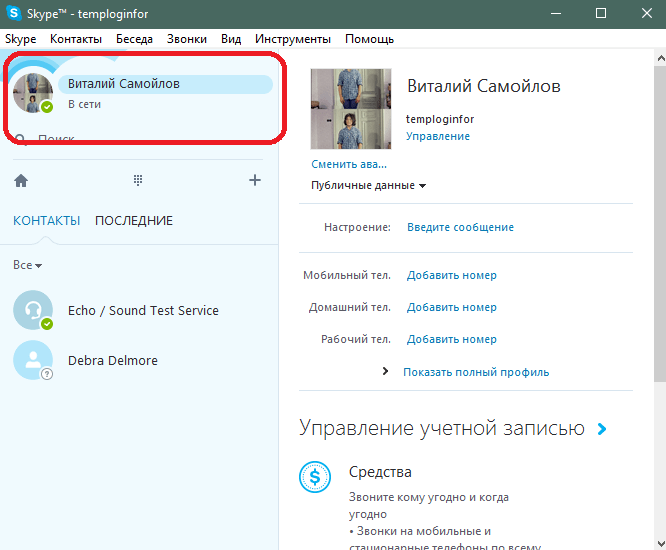
Тем не менее, мы все чаще живем в мире мобильной связи, и есть много компаний, занимающихся видеосвязью, которые борются за ваш бизнес
, Конкурирующие продукты, такие как Google Hangouts, сделали видеочаты еще проще
так как вам нужен только ваш веб-браузер.
Возможно, вы перешли из Skype, переведя услугу в упражнение только в ностальгии. Возможно, вы не одобрили новый дом Skype, считая, что Microsoft только подавит некогда доминирующее приложение
, Существует множество причин, по которым вы больше не можете использовать Skype, и, возможно, вы готовы удалить свою учетную запись.
Если бы это было так просто.
Шаг первый: удаление контактов
Когда вы впервые присоединились к Skype, вы могли добавлять контакты двумя способами: либо разрешив доступ к вашей адресной книге, либо разрешив Skype автоматически добавлять ваши контакты, либо добавив контакты вручную. Любые контакты, которые вы добавляете вручную, легко удалить — просто выберите контакт и нажмите или коснитесь удалить.
Тем не менее, для тех пользователей, которые впервые пользовались мобильными устройствами, когда вы устанавливали приложение, оно запрашивало доступ к телефонным контактам, чтобы вы могли быстро и легко найти своих друзей в Skype. Что не ясно, так это то, что когда вы предоставляете Skype доступ к своим контактам, это не единственный процесс, когда Skype ищет ваши контакты и добавляет те, которые можно найти в службе.
Вместо этого Skype загружает весь ваш список контактов на свои серверы. Якобы это сделано, чтобы вы знали, когда один из ваших друзей присоединяется к Skype. Однако, несмотря на все мои попытки, мне не удалось удалить контакты, которые не были связаны с моей учетной записью Microsoft или Outlook.com.
Там, в облаке
Мои контакты, не принадлежащие Microsoft, из других служб и адресных книг нигде не было найдено ни в одной службе Microsoft. И в отличие от импорта контактов в аналогичные сервисы, такие как Twitter или Facebook, не было возможности удалить ранее импортированные контакты.
Даже отключение доступа Skype к вашей адресной книге не удалит ваши контакты. Это еще одно свидетельство того, что Microsoft не только читает ваши контакты, но и загружает их на свои серверы.
Фактически, собственная политика конфиденциальности Microsoft гласит: «Skype будет… время от времени проверять ваше устройство или другие адресные книги, чтобы автоматически добавлять своих друзей в контакты Skype. Вы можете блокировать пользователей, если не хотите получать их сообщения ».
Интересно отметить, что нет упоминания о возможности удалять или удалять автоматически добавленные контакты.
Шаг второй: удаление учетной записи Skype
Есть много причин, по которым вы можете удалить свою учетную запись Skype навсегда, а не просто не использовать ее. Может быть, ваш аккаунт в Skype был взломан
вас не устраивают настройки конфиденциальности Skype
или вы никогда не хотели иметь учетную запись Skype.
Независимо от вашей причины, большинство служб позволяют относительно легко деактивировать или удалить учетную запись.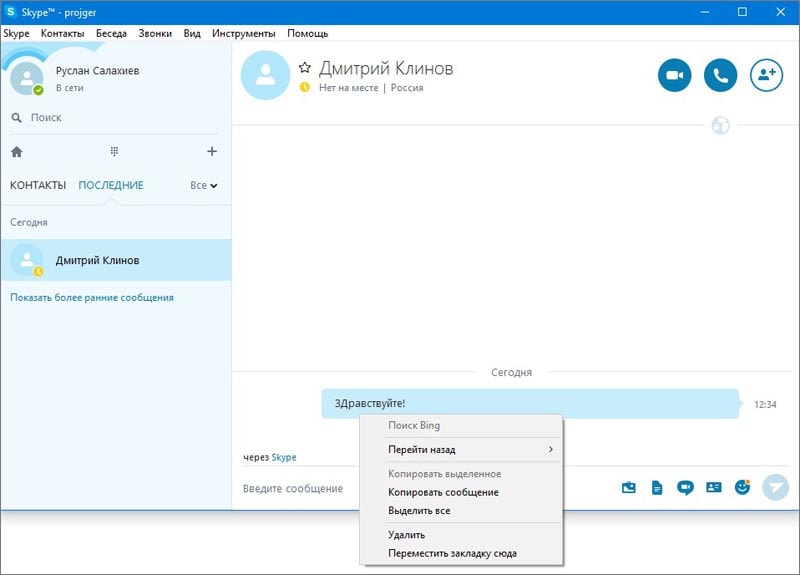 К сожалению, это не так с Skype.
К сожалению, это не так с Skype.
Известно, что социальные сети намеренно затрудняют удаление ваших аккаунтов.
, но скайп — шаг вперед по сложности. JustDelete.me, каталог прямых ссылок для удаления различных учетных записей в Интернете, даже оценивает Skype как более сложный для удаления, чем Facebook, Twitter или даже ваша учетная запись Microsoft.
Это связано с тем, что Skype использует тактику дизайна, известную как темные узоры. Это означает, что дизайнер принял конкретное решение без учета интересов пользователя.
В случае Skype они добавили контрольно-пропускной пункт, который призван отстранить вас от удаления вашей учетной записи. Вместо того, чтобы отправлять онлайн-форму, вам необходимо связаться с представителем службы поддержки клиентов.
Тем не менее, мы знаем, что вас не отговаривают. Прежде чем начать этот процесс, хотя важно убедиться, что вы внесли правильные изменения в свой аккаунт
,
И так это началось
Как только вы будете готовы удалить свою учетную запись, вы будете подключены к представителю службы поддержки клиентов, который выполнит некоторую проверку учетной записи, прежде чем продолжить удаление учетной записи.
Когда ваша учетная запись Skype будет удалена, вы не сможете получить доступ к ней. Перед подтверждением убедитесь, что вы решили удалить учетную запись и сохранили все важные данные.
Несмотря на то, что процесс является частью крупной технологической организации, процесс удаления может занять до 30 дней. В течение этого времени у вас не будет доступа к вашей учетной записи, но по какой-то причине люди все еще могут найти вас. Если вы не хотите, чтобы вас нашли, вам предоставляется возможность перейти и отредактировать всю вашу личную информацию в произвольные слова и символы, фактически пометив учетную запись как нежелательную.
Получение электронного письма от Skype о том, что ваш электронный адрес был изменен на «[email protected]», сигнализирует об окончании вашего квеста. Процесс удаления начался, и через 30 дней все данные из вашего аккаунта исчезнут навсегда. Это еще не конец — у вас еще есть еще один шаг.
Шаг третий: присоединиться к Skype
Приобретение Microsoft Skype имело дополнительные последствия, чем их сбор данных. На самом деле Microsoft очень агрессивно подходит к своему приложению для видеовызовов. Если у вас есть учетная запись Microsoft, то вам сейчас это необходимо — да, требуется — иметь учетную запись Skype.
На самом деле Microsoft очень агрессивно подходит к своему приложению для видеовызовов. Если у вас есть учетная запись Microsoft, то вам сейчас это необходимо — да, требуется — иметь учетную запись Skype.
Вскоре после того, как ваша учетная запись Skype будет удалена, вы получите другое письмо на свой адрес электронной почты Microsoft. Это принимает форму приветственного письма от Skype. На этот раз у вас будет новое имя пользователя, часто в форме «live: [ваш адрес электронной почты]».
На вопрос представитель службы поддержки клиентов Skype заявил, что если они удалят эту новую учетную запись, которая связана с вашей учетной записью Microsoft, они «могут удалить учетную запись Microsoft».
Официальный совет, если вы не хотите, чтобы Skype был возвращен в вашу жизнь после того, как вы потратили время на то, чтобы удалить его, — «лучше всего игнорировать учетную запись Skype, созданную вашей учетной записью Microsoft».
Это заявление означает, что удаление вашей учетной записи будет возможно только в том случае, если ваша учетная запись Skype еще не была перенесена в полноценную учетную запись Microsoft. Если это уже произошло, то любые шаги по удалению Skype также будут удалять вашу учетную запись Microsoft.
Если это уже произошло, то любые шаги по удалению Skype также будут удалять вашу учетную запись Microsoft.
Проверить в любое время, но вы не можете оставить
Вот и все: если у вас есть учетная запись Microsoft, вам никогда не разрешат покинуть Skype, как бы вы ни старались. Если вы действительно не хотите использовать только что созданную учетную запись Skype, они по-прежнему не могут вас заставить. Не устанавливайте приложения Skype, а также отключайте или удаляйте приложение Skype для Windows и приложение Windows 10.
Тогда вы можете спокойно попытаться оставить это безумие позади себя. Похоже, что JustDelete.me следует рассмотреть возможность повышения рейтинга сложности Skype до Невозможного.
Что ты думаешь о скайпе? Вы по-прежнему используете его или оно отнесено к несущественной части вашей жизни? Каков был ваш опыт удаления учетной записи? Дайте нам знать в комментариях ниже!
Кредит изображения: 5 секунд Студия через Shutterstock.com
Как удалить профиль skype полностью.
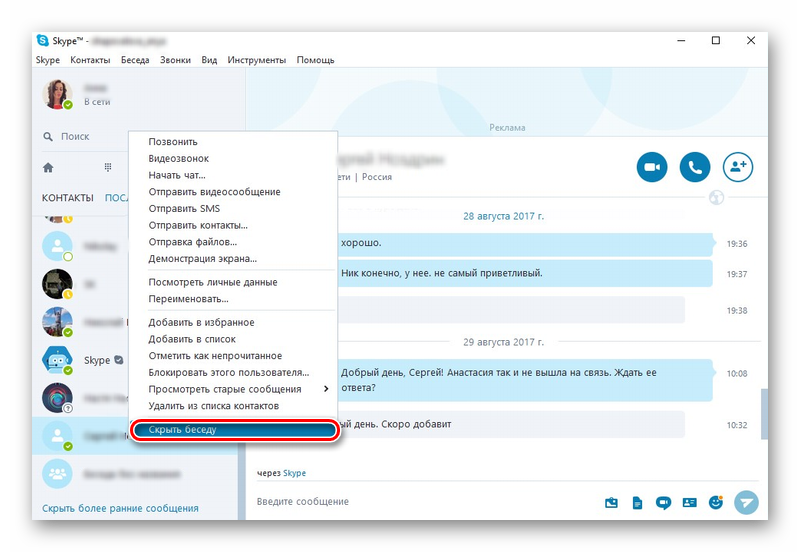 Как полностью удалить Скайп вместе с историей активности и учётной записью
Как полностью удалить Скайп вместе с историей активности и учётной записьюБольшинство современных пользователей, имеющих популярную программу Skype, довольно часто создают себе сразу несколько учетных записей, после чего пользуются лишь одной из них. И тогда вполне резонно возникает вопрос о том, как удалить свой аккаунт в скайпе. Ведь две или три учетные записи явно не нужны. Боле того, они даже мешают, так как многие из числа знакомых пытаются дозвониться или писать сообщения именно на не активную страницу, в то время, как вы давно пользуетесь иной учетной записью.
Следует сразу отметить, что удалить аккаунт полностью все равно не удастся. Но можно будет выполнить несколько специальных, несложных действий, благодаря которым все, ищущие вас, перестанут путаться в ваших учетных записях. Вы исключите вероятность того, что они не смогут в поиске скайпа найти именно ту «учетку», которая является вашим контактом и действует. Для начала нужно зайти в Skype под тем логином, который планируете удалить, после чего выполнить несколько простеньких манипуляций.
- Зайти в раздел под названием «Сведения о счете»
- Выбрать там пункт «Личные данные»
- Кликнуть по опции «Изменить», расположенной в правом верхнем углу
- Далее нужно стереть имя, фамилию с прочими данные о себе, вместо этого поставьте в соответствующих полях какие угодно наборы символов
- После всего надо нажать кнопку «Сохранить».
Дополнительно можно, как вариант, также заменить тот адрес электронной почты, к которому привязан профиль. Это нужно, чтобы не получать новостей от сервиса Skype. Не забудьте также убрать свою аватарку, благодаря которой вас смогли бы узнать те, кто ищут. Таким образом, вы, конечно, не удаляетесь со скайпа полностью, но делаете все возможное, чтобы вас никто не нашел ни по имени, ни по фамилии, ни по иным данным. Правда, важно при этом знать, что некоторые из пользователей, которым вы некогда оставляли старый логин от скайпа, все равно будут попытаться выйти с вами на связь, используя именно его. И это логично.
И это логично.
Совет
Чем дольше вы не будете заходить в старую учетную запись, тем, соответственно, больше будет шансов, что она со временем перестанет отображаться в поиске данной программы у всех пользователей.
Как сделать, чтобы вход в скайп стал более удобным?
Затем, для того, чтобы вход в скайп стал для вас максимально удобным, по крайней мере, с вашего личного компьютера, желательно будет удалить из его памяти данные о больше ненужных учетных записях. Для этого нужно стереть папку со старым профилем на вашем жестком диске ПК.
Если же для получения доступа к аккаунту вы использовали «учетку» Майкрософт, то во благо стирания личных данных тут понадобится выполнить несколько иные действия. Нужно использовать эту же учетную запись, для того, чтобы в скайп с помощью сайта Skype.com. Далее надо кликнуть по разделу «Сведения о счете» и там зайти во вкладку под названием «Личные данные», где нажать на кнопочку «Изменить». Когда это сделано, сотрите о себе все сведения.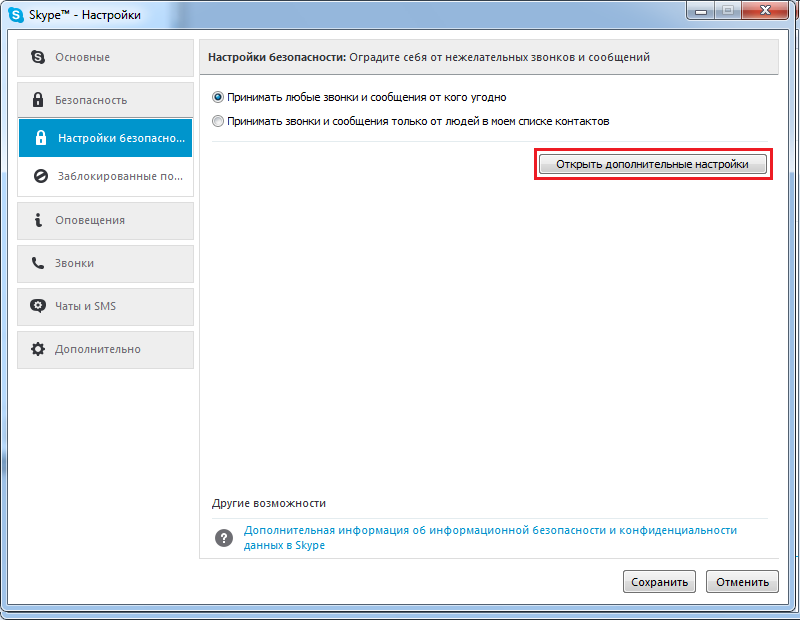 Это было детально описано выше. Потом изменения потребуется сохранить.
Это было детально описано выше. Потом изменения потребуется сохранить.
Совет
Если хочется полностью удалить «учетную» от Майкрософт, не стоит забывать, что тогда потребуется снять, либо потратить все средства, имеющиеся на личном счету. Кроме того вы больше не будете пользоваться некоторыми сервисами компании, например, тем же Xbox Live или Outlook.
Вывод:
Так что можно избавиться от старого или ненужного более логина в скайпе одним из нескольких способов. Хотя вам все же не удастся полноценно его удалить. Если же вы все-таки хотите стереть любые данные из старой учетной записи, можно попробовать обратиться к службе поддержки программы Skype. Есть небольшая вероятность того, что они все же помогут с удалением вашего старого аккаунта полностью. Но, только при наличии для этого веских оснований. Хотя такая, казалось бы, простая операция займет не меньше пары недель.
Удаляем профиль в скайпе
Удаление данных в скайпе
В мессенджере Skype отсутствует специальная опция для удаления учётной записи. То есть вы не сможете в один клик избавиться от неё. Есть, как минимум, два пути решения данной задачи. Рассмотрим их пошаговое выполнение в данной статье.
То есть вы не сможете в один клик избавиться от неё. Есть, как минимум, два пути решения данной задачи. Рассмотрим их пошаговое выполнение в данной статье.
Способ №1: через техподдержку
Примечание. Удаление этим способом можно использовать, если регистрация в Skype осуществлялась через аккаунт Microsoft. Обратите внимание! По завершении процедуры будет полностью удалён не только ваш профиль Skype, но и идентификатор Микрософта со всеми прикреплёнными к нему данными. Если вы не хотите потерять доступ к другим сервисам компании (например, Xbox), имеет смысл задействовать Способ №2.
1. Чтобы удалить учётную запись, перейдите на сайт — skype.com.
2. Вверху справа клацните «Войти».
3. В выпавшем списке выберите «Моя учётная запись».
5. Перейдите в раздел «Помощь».
6. В поисковой строке сделайте запрос — удалить аккаунт. Нажмите «Enter».
7. Прокрутите текст инструкции немного вниз. Пройдите по ссылке «I’m ready… » (Я готов удалить аккаунт в Скайпе).
8. Укажите логин и пароль идентификатора Майкрософт (к которому привязан профиль Скайпа). Кликните «Вход».
10. Действуйте согласно инструкции сервиса, чтобы полностью удалить аккаунт.
Внимание! В течение двух месяцев после удаления учётную запись можно восстановить.
Способ №2: «заморозка»
1. Запустите мессенджер.
2. В горизонтальном меню откройте: Skype → Личные данные → Редактировать мои данные…
4. В браузере отроется страничка с настройками. Кликните на ней значок «стрелка влево».
5. В последней колонке нижнего меню (Параметры и настройки) клацните пункт «Редактировать личные данные».
6. В правой части анкеты нажмите «Изменить профиль».
7. Укажите в полях вымышленные данные (имя и фамилия, дата рождения и т.д.).
9. Выйдете из аккаунта. По истечению одно месяца с момента «заморозки» (изменения данных) он будет автоматически навсегда удалён сервисом.
Чтобы случайно не зайти в «замороженный» профиль в этот период времени, необходимо удалить логин в Скайпе:
1. Закройте окно мессенджера, выгрузите его из трея. Нажмите комбинацию клавиш — «Win + E».
2. В появившемся окне нажмите клавишу «Alt».
3. В дополнительной панели откройте: Сервис → Параметр папок.
4. Клацните «Вид».
5. В перечне «Дополнительные параметры» щелчком левой кнопки включите настройку «Показывать скрытые файлы… ».
6. Нажмите «Применить», «OK».
7. Перейдите в папку мессенджера:
С: → Пользователи → → AppData → Roaming → Skype.
8. Клацните правой кнопкой папку со старым логином (у ней такое же имя). Выберите «Удалить».
9. Очистите «Корзину» на рабочем столе.
Удобного пользования программой Skype!
Если вы постоянно читаете наш блог, то наверняка помните, что о Skype, бесплатном программном обеспечении для связи между абонентами, мы уже однажды писали, однако в тот раз обсуждали вопрос об . Сегодня же мы рассмотрим другой вопрос, который касается удаления своего аккаунта в системе. Возможно ли это сделать? И если да, то как?
Сегодня же мы рассмотрим другой вопрос, который касается удаления своего аккаунта в системе. Возможно ли это сделать? И если да, то как?
Инструкция
К большому сожалению, удалить свой аккаунт из Skype чисто физически невозможно. Вероятно, это связано с внутренней политикой компании, предоставляющей в пользование данную программу. Тем не менее, особо хитрые пользователи уже нашли несколько весьма интересных лазеек, которые позволяют спрятать свой логин для поиска в системе. Как оказалось, если вы не заходите в «Скайп» в течении 14 суток, то ваш аккаунт попросту пропадает из поиска. Раньше это происходило в течении трех дней, однако в настоящее время правила были немного изменены. Для того, что бы логин профиль снова участвовал в поиске, достаточно всего лишь зайти в него один раз.
Впрочем, существуют и другие методы, значительно усложняющие поиск. Они весьма просты: необходимо попросту удалить или изменить информацию о себе. К примеру, поменяйте имя и фамилию, свой возраст и адрес проживания, тогда найти вас будет намного труднее. Правда, повышается шанс того, что к вам в друзья добавятся люди, перепутавшие вас с кем-нибудь из своих старых знакомых. Как вариант, вы можете напрочь удалить данные о себе и тогда найти вас можно будет разве что по логину, который практически никто не знает.
Правда, повышается шанс того, что к вам в друзья добавятся люди, перепутавшие вас с кем-нибудь из своих старых знакомых. Как вариант, вы можете напрочь удалить данные о себе и тогда найти вас можно будет разве что по логину, который практически никто не знает.
Для того что бы отредактировать собственные данные в «Скайпе», необходим запустить программу и пройти авторизацию. После того, как программа будет загружена, в верхнем меню выберите пункт — «Личные данные» — «Редактировать мои данные» (или просто нажмите на сочетание клавиш CTRL+I).
На открывшейся странице удалите все основные данные о себе, включая настоящие имя и фамилию, год рождения, а также место проживания. Если у вас указан веб-сайт, то лучше удалить и его — так будет сохранена полная секретность.
Если вы воспользовались чужим компьютером для общения по «Скайпу» и не хотите, что бы кто-то посторонний прочел все ваши полученные и отправленные сообщения, то вы можете удалить всю эту информацию даже с чужого компьютера.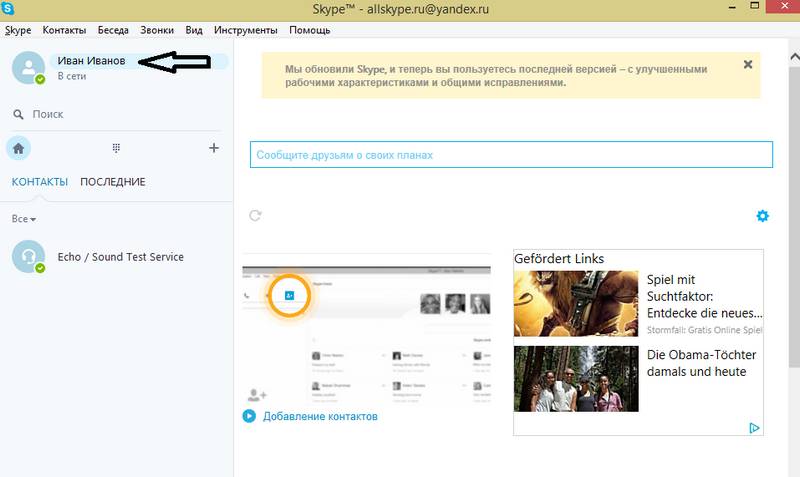 Кроме того, таким образом вы сможете скрыть свой логин, под который заходили в свой профиль. Если на ПК операционная система Windows 7 или Vista, то пройдите по адресу C:\Users\Имя пользователя\AppData\Skype\Логин для Skype\, а если Windows XP, то это C:\Documents and Settings\Имя пользователя\Application Data\Логин для Skype\ и удалите папку полностью.
Кроме того, таким образом вы сможете скрыть свой логин, под который заходили в свой профиль. Если на ПК операционная система Windows 7 или Vista, то пройдите по адресу C:\Users\Имя пользователя\AppData\Skype\Логин для Skype\, а если Windows XP, то это C:\Documents and Settings\Имя пользователя\Application Data\Логин для Skype\ и удалите папку полностью.
Если у вас появились вопросы по данной статье, не стесняйтесь задавать их.
Для начала важно запомнить три вещи:
- Если решили удалить учётную запись, вы никогда не сможете восстановить её. Поэтому, перед удалением хорошенько подумайте, и на всякий случай делайте резервную копию всех данных.
- В Скайпе отсутствует функция удалении аккаунта. Это сделано, чтобы случайно не удалить свой аккаунт и чтобы злоумышленники не сделали этого вместо вас.
- При обычной деинсталляции (удалении) программы Skype, папка профиля не удаляется. На компьютере остаётся переписка, файлы, контакты и другие пользовательские данные.

Как удалить профиль с текущего компьютера?
Если авторизовались на чужом компьютере или не хотите, чтобы в форме авторизации показывался ваш логин, необходимо удалить папку профиля Skype:- Нажмите комбинацию клавиш Win + R
- Введите путь %appdata%\Skype и нажмите Enter
- Найдите и удалите папку имеющая такое же название как и ваш логин Skype
Как удалить старый аккаунт если я создал новый?
В таких случаях я не рекомендую полностью удалить свой аккаунт, а делать так чтобы старые друзья по-прежнему могли звонить вам или найти ваш новый аккаунт. Для этого:Как полностью удалить аккаунт Skype?
Если вы решили полностью удалить аккаунт Скайп, во-первых, помните, что вы потеряйте все контакты, переписку и больше никогда не сможете восстановить свой аккаунт. Во-вторых, будет удалён не только аккаунт Скайпа, но и учётную запись Майкрософт.
Во-вторых, будет удалён не только аккаунт Скайпа, но и учётную запись Майкрософт.Прежде чем пометить учётную запись для закрытия, вам потребуется:
- Отменить все подписки. Отменить большинство подписок (но не все) можно с помощью службы выставления счетов Майкрософт. По поводу подписок, которых там нет, потребуется посетить непосредственно саму службу.
- Использовать кредит Skype полностью или подать заявку на возврат денег. Ваш кредит Skype (при наличии) будет утрачен при закрытии учётной записи.
- Использовать балансы своей учётной записи Майкрософт. Все ваши балансы с подарочных карт Майкрософт или Xbox могут быть потеряны при закрытии этой учётной записи.
- Настроить автоматические ответы по электронной почте. В течение периода ожидания ваш почтовый ящик Outlook.com будет продолжать получать почту. Создайте автоответ, чтобы уведомить людей о закрытии этой учётной записи и указать другие способы связаться с вами.

- Отключить защиту от сброса. Если есть устройство Windows со включённой защитой от сброса, отключите её перед закрытием учётной записи. Если не отключить защиту от сброса, ваше устройство может стать недоступным для использования после закрытия учётной записи.
Чтобы полностью удалить аккаунт:
- Откройте страницу: account.live.com/closeaccount.aspx
Будьте предельно внимательны, в каком аккаунте вы авторизуйтесь. - Прочтите внимательно, что написано на срранице, нажмите «Далее» и установите флажки, чтобы отметить прочтение каждого из следующих пунктов:
- Вы можете потерять остатки средств на счете для учетной записи и утратить доступ к таким службам подписки, как Skype, Office365, Xbox и OneDrive.
 Примечание. Не закрывайте учетную запись, пока не убедитесь в отсутствии подписок или оставшихся на счетах средств.
Примечание. Не закрывайте учетную запись, пока не убедитесь в отсутствии подписок или оставшихся на счетах средств. - Вы потеряете доступ к Outlook.com, Hotmail и OneDrive. У вас больше не будет доступа к почте, документам или фотографиям, для хранения которых вы использовали эти службы Майкрософт.
- Функциональность устройств, использующих эту учетную запись, будет ограничена без добавления учетной записи Майкрософт. Для консолей Xbox учетная запись Майкрософт обязательна. Windows Phone, компьютеры с Windows, а также Surface лучше всего работают с учетной записью Майкрософт. Для доступа ко всем службам можно настроить на устройствах разные учетные записи Майкрософт.
- Содержимое может работать не так, как вы ожидаете. Музыка, игры, приложения и программное обеспечение, приобретенные или скачанные с помощью этой учетной записи Майкрософт, не могут быть установлены повторно (в том числе на дополнительные устройства), и определенные функции могут не работать.
- Вы потеряете доступ к данным, сохраненным во всех службах, для входа в которые использовалась эта учетная запись.
 Сведения, которыми вы управляли с помощью семейных настроек, приложений HealthVault, MSN Финансы и OneDrive, а также контакты Messenger, добавленные в Skype, будут потеряны.
Сведения, которыми вы управляли с помощью семейных настроек, приложений HealthVault, MSN Финансы и OneDrive, а также контакты Messenger, добавленные в Skype, будут потеряны. - Устройства со включенной защитой от сброса могут стать недоступными для использования. Защита от сброса предотвращает несанкционированный доступ к вашему телефону для его сброса или использования. Если необходимо продолжить использование защиты от сброса, не закрывайте учетную запись.
- Вы можете потерять остатки средств на счете для учетной записи и утратить доступ к таким службам подписки, как Skype, Office365, Xbox и OneDrive.
- Укажите причину, почему хотите закрыть вашу учётную запись, после чего нажмите кнопку «Пометить для закрытия». В результате аккаунт будет «заморожен», а вы увидите дату, когда аккаунт будет закрыт и сообщение:
В течение 60 дн. вы сможете отменить закрытие своей учетной записи и открыть ее повторно. Для повторного открытия вам потребуется подтвердить свою личность с помощью текущих сведений для защиты учетной записи.
Также, на резервный адрес электронной почты будет отправлено сообщение:Здравствуйте, username !
Закрытие вашей учетной записи username запланировано на 11. 12.2017.
12.2017.Нам жалко, что вы нас покидаете. Если вы передумаете и решите продолжить пользоваться этой учетной записью Майкрософт, просто войдите в нее до 11.12.2017. Ваши файлы, данные и сведения не будут удаляться до этого времени.
Если вы не помечали эту учетную запись для закрытия, это сделал кто-то другой! Повторно откройте свою учетную запись и измените пароль.
С уважением,
Служба технической поддержки учетных записей Майкрософт
Сразу скажем, что удалить учетную запись Skype полностью невозможно. Однако, если Вы больше не заинтересованы в ее использовании, можно удалить всю свою личную информацию из базы данных Skype, что сделает невозможным поиск Вашего аккаунта другими пользователями.
Удалить личную информацию в Skype
Если Вы не хотите, чтобы другие пользователи находили Вас в каталоге Skype, нужно удалить всю личную информацию, предоставленную при создании своего профиля. Эта информация включает имя, пол, дату рождения, адрес электронной почты, номер телефона и местоположение.
Войдите в свою учетную запись Skype и нажмите на свое имя пользователя в строке меню. Затем нажмите Управление. Браузер перенаправит Вас на страницу Вашего профиля . В разделе Личные сведения нажмите Изменить профиль :
Теперь Вы можете удалить все данные из своего профиля.
Изменить аватар Skype
Следующий шаг – удалить персональный аватар. Обратите внимание, что на самом деле удалить аватар невозможно, но есть возможность изменить его на что-нибудь более нейтральное.Войдите в Skype и выберите Skype > Личные данные > Изменить мой аватар . Наконец, выберите новое изображение.
Удаление учетной записи из меню входа в систему
Чтобы удалить свою учетную запись с экрана компьютера, закройте Skype и нажмите меню Пуск на компьютере. Введите Run и нажмите Enter . Затем введите % appdata% \ Skype и нажмите OK .Удалите папку с именем Вашей учетной записи Skype.
Удалить имя пользователя из каталога Skype
Перейдите на домашнюю страницу и войдите в свою учетную запись Skype.
Затем нажмите Учетная запись и пароль , а затем Удалить учетную запись . Сама процедура удаления займет около двух недель.
N.B. Даже если Ваше имя пользователя удалено из каталога Skype, оно все равно будет отображаться в списках контактов у Ваших друзей.
Изображение: © Skype.
Контент нашего сайта создается в сотрудничестве с экспертами в области IT и под руководством основателя CCM.net и технического директора Figaro Group Жана-Франсуа Пиллу. CCM — ведущий международный сайт о технологиях, доступный на 11 языках.
Как удалиться со скайпа страницу. Как удалить учётную запись Skype целиком и полностью
Удалить ненужный профиль в «Скайп» можно несколькими способами. Один из них, это функция отключения учётной записи через поддержку.
Что для этого требуется:
Имейте в виду, что приложение принадлежит компании Microsoft, и удалить профиль без привязки его к аккаунту Microsoft не получится . Если, конечно, он у вас ещё не привязан. Возможно, потребуется создать аккаунт в Microsoft, привязать его к Skype, а затем уже удалять.
Если, конечно, он у вас ещё не привязан. Возможно, потребуется создать аккаунт в Microsoft, привязать его к Skype, а затем уже удалять.
В процессе всех этих манипуляций вам несколько раз придётся писать проверочный код , который будет приходить вам на почту, а также, система будет всячески «уговаривать» вас остаться и с ними и не удаляться из системы. В любом случае, после полного удаления у вас есть ещё 60 дней для полного восстановления аккаунта.
Как удалить Skype вручную
Можно конечно пойти более простым путём, и очистить всю регистрационную информацию в настройках профиля. Как это сделать?
Как удалить логин «Скайп»
Как удалить логин с авто заполнения «Скайп», да и вообще исключить возможность попасть в аккаунт от которого нужно избавиться.
- Здесь нужно нажать комбинацию клавиш Win+ R .
- Откроется встроенное приложение «Выполнить » в окне, которого, нужно написать % AppData% и кликнуть «Ок ».
- Откроется папка пользователя с системными файлами, здесь нужно найти папку Skype, в которой нужно удалить папку, которая будет называться как ваш логин. Эта папка содержит все ваши данные о профиле , а также данные авто заполнения, благодаря которым, вам не нужно каждый раз снова и снова писать логин и пароль от Скайп, входя в него.
Удаляем эту папку и уже в приложении «Скайп» войти на ваш профиль автоматически вы никак не сможете.
В веб-браузере. Вы попадете на страницу авторизации Microsoft. Единственный способ удалить учетную запись Skype — это удалить свой аккаунт Microsoft.
- Удаление учетной записи Microsoft также приведет к удалению связанного адреса электронной почты Outlook.com, Live.com или Hotmail.com.
- Если учетная запись Microsoft связана с подпиской на сервис Microsoft (например, Office 365, OneDrive или Xbox Live), у вас больше не будет доступа к этому сервису.
Введите адрес электронной почты Microsoft и нажмите Далее . Введите адрес электронной почты, связанный с вашей учетной записью Microsoft, в пустой строке, а затем нажмите синюю кнопку «Далее».
Введите пароль и нажмите Войти . Так вы войдете в свою учетную запись Microsoft.
Щелкните по Электронная почта или Текстовое сообщение . На ваш адрес электронной почты или номер телефона, связанный с аккаунтом Microsoft, будет отправлен проверочный код.
Найдите проверочный код. В зависимости от выбранной опции выполните следующие действия:
- Текстовое сообщение — на мобильном устройстве запустите приложение для обмена СМС-сообщениями, а затем коснитесь сообщения от Microsoft (обычно это шестизначное число). Код подтверждения состоит из семи цифр и находится внутри текста «Use ####### as Microsoft account security code» (Используйте ####### как код безопасности учетной записи Microsoft).
- Электронная почта — откройте свой почтовый ящик, щелкните по письму от Microsoft с темой «Microsoft account security code» (Код безопасности учетной записи Microsoft) и найдите семизначное число у «Security code:» (Код безопасности) в центре письма. Если вам не удается найти это письмо, проверьте папку «Спам» или «Оповещения».
Введите проверочный код. Сделайте это в строке «Код» на вкладке веб-браузера, на которой открыта страница удаления учетной записи Microsoft.
Щелкните по Подтвердить . Эта синяя кнопка расположена в нижнем правом углу. Вы перейдете на страницу «Готово к закрытию».
- Возможно, вам придется щелкнуть по ссылке «Нет, спасибо» на следующей странице, прежде чем вы перейдете на страницу «Готово к закрытию».
Щелкните по Далее . Эта кнопка находится в левом нижнем углу страницы «Убедитесь, что [имя] готово к закрытию». На этой странице содержится информация о некоторых действиях, которые необходимо выполнить, прежде чем закрыть учетную запись. Такими действиями являются:
- Отмените все подписки, которые вы сделали через свою учетную запись Microsoft.
- Откажитесь от корпоративных сервисов, которыми пользуетесь через свою учетную запись Microsoft.
- Сохраните свои записи HealthVault.
- Потратьте оставшиеся деньги на счете в Skype.
- Настройте автоматические ответы по электронной почте для своих учетных записей Outook.
- Отключите функцию сброса защиты на всех устройствах Windows.
Сразу скажем, что удалить учетную запись Skype полностью невозможно. Однако, если Вы больше не заинтересованы в ее использовании, можно удалить всю свою личную информацию из базы данных Skype, что сделает невозможным поиск Вашего аккаунта другими пользователями.
Удалить личную информацию в Skype
Если Вы не хотите, чтобы другие пользователи находили Вас в каталоге Skype, нужно удалить всю личную информацию, предоставленную при создании своего профиля. Эта информация включает имя, пол, дату рождения, адрес электронной почты, номер телефона и местоположение.Войдите в свою учетную запись Skype и нажмите на свое имя пользователя в строке меню. Затем нажмите Управление. Браузер перенаправит Вас на страницу Вашего профиля . В разделе Личные сведения нажмите Изменить профиль :
Теперь Вы можете удалить все данные из своего профиля.
Изменить аватар Skype
Следующий шаг – удалить персональный аватар. Обратите внимание, что на самом деле удалить аватар невозможно, но есть возможность изменить его на что-нибудь более нейтральное.Войдите в Skype и выберите Skype > Личные данные > Изменить мой аватар . Наконец, выберите новое изображение.
Удаление учетной записи из меню входа в систему
Чтобы удалить свою учетную запись с экрана компьютера, закройте Skype и нажмите меню Пуск на компьютере. Введите Run и нажмите Enter . Затем введите % appdata% \ Skype и нажмите OK .Удалите папку с именем Вашей учетной записи Skype.
Удалить имя пользователя из каталога Skype
Перейдите на домашнюю страницу и войдите в свою учетную запись Skype.Затем нажмите Учетная запись и пароль , а затем Удалить учетную запись . Сама процедура удаления займет около двух недель.
N.B. Даже если Ваше имя пользователя удалено из каталога Skype, оно все равно будет отображаться в списках контактов у Ваших друзей.
Изображение: © Tirza van Dijk — Unsplash.com
Подавляющее большинство пользователей, имеющих несколько учетных записей в Скайпе, выбирают для общения один. Однако для друзей и знакомых в мессенджере это приносит массу неудобств, особенно при добавлении аккаунта в свой список адресов.
При попытке поиска адресата, в появившемся списке нельзя определить активность учетной записи. Именно поэтому необходимо удалить учетную запись в Скайпе, которой вы уже не пользуетесь.
На сегодняшний день, функционала для глобального удаления профиля не существует, однако можно пойти другим путем, и скрыть неактивные страницы от поисковика. Итак, начнем.
- Выбираем на верхней панели окна мессенджера надпись Skype.
- В ниспадающем меню кликаем на пункте «Личные данные».
- В появившемся меню выбираем последнюю строку «Редактировать мои данные».
- Следующим шагом станет удаление вашей личной информации или замена ее на ничего не значащий символьный ряд.
- Сохраняем внесенные изменения нажатием кнопки «Сохранить».
Постарайтесь изменить не только имя, фамилию, но и данные о телефоне, и электронном адресе вашей почты. В этом случае сообщения от Скайп, касающиеся данного профиля к вам поступать больше не будут.
Не менее важным является отсутствие посещений аккаунта. Забудьте о нем, старайтесь им совершенно не пользоваться, тогда со временем, он совсем пропадет из поисковых списков. А чтобы программа не перекликалась с ним, очистите папочку ненужного профиля, хранящуюся на диске С.
В случае привязки устаревшего профиля Скайп к аккаунту Майкрософт, действовать придется несколько по-другому:
- Отправляйтесь на официальный сайт мессенджера и авторизуйтесь через учетную запись Microsoft.
- Затем кликаем на вкладочке «Сведения о счете».
- Первой строкой в появившемся окне должна значиться надпись «Личные данные», нажимаем не ней левой кнопкой мыши, а затем выбираем «Изменить».
- Далее удаляем, или изменяем информацию личного характера, так же как было сказано выше.
- Сохраняем и забываем о наличии измененной учетной записи.
Если вы задались целью избавиться от учетной записи Майкрософт, советуем вывести или потратить денежные средства на счете. Не забывайте, что подобное решение и последующие манипуляции приведут к отключению некоторых сервисов, предоставляемых компанией.
С компьютера. Здесь существует несколько вариантов развития событий. Мы рассмотрим с вами все, что только можно. Давайте поскорее приступим к изучению темы.
Что за программа?
Но перед тем как удалить аккаунт в «Скайпе», давайте попробуем разобраться, что это вообще за программка такая. О чем сегодня будет идти речь? Начнем наше знакомство с темой.
«Скайп» — это специальное приложение, которое позволяет пользователям общаться друг с другом. Здесь имеется чат, голосовая связь и видео. Поэтому если у вас имеются веб-камера и микрофон, то вы с легкостью сможете увидеть и услышать собеседника. Правда, в последнее время некоторые задумываются, как удалить аккаунт в «Скайпе». Давайте поможем этим пользователям разобраться, что к чему.
Избавление от программы
Если вы задумались о том, как удалить «Скайп» (аккаунт), то лучше хорошенько подумайте, надо ли вам это? Если у вас нет желания общаться с людьми, то можно просто избавиться от самой программы. Кроме того, вы всегда можете завести себе новую электронную почту, а вместе с ней — новенькую страницу в «Скайпе».
Итак, для того чтобы избавить себя от программы, достаточно зайти в «Панель управления». Там выберите пункт «Установка и удаление программ». Теперь немного подождите. Когда перед вами появится список установленного контента, просто найдите Skype. После этого кликните по надписи правой кнопкой мыши, а затем выберите «Удалить». Все время нажимайте «Далее». Готово. Теперь вы знаете, как удалить «Скайп», аккаунт и все контакты при этом останутся в целости и сохранности.
Удаляем пользователей
Еще один вариант развития событий — когда вы хотите избавиться от надоедливого собеседника. Или же попросту от того, с кем давно не общаетесь. Так что давайте посмотрим, как удалить аккаунт в «Скайпе» в списке ваших друзей.
Для того чтобы осуществить задумку, вам потребуется авторизоваться в системе. Запустите программу, введите свой логин и пароль. После этого подождите, пока произойдет загрузка. В левой части окна вы увидите ваши контакты. Для того чтобы ответить, как удалить «Скайп» (аккаунт) другого пользователя из ваших контактов, найдите «кандидата» и кликните по строчке правой кнопкой мышки. Там вы увидите команду «Удалить из списка контактов». Нажмите на нее. Готово, вы справились с задачей.
Если вы стали жертвой
Бывают и такие случаи, когда профили взламывают хакеры. Тогда пользователи начинают думать, как удалить аккаунт «Скайп» полностью. К сожалению, своими силами этого добиться не удастся.
Если вы стали жертвой злоумышленников, то вам следует написать в службу поддержки. Для этого перейдите на официальную страницу сайта. Там выберите Support. Напишите о вашей проблеме, после чего с вами будет проведен небольшой диалог. По его завершении, если работники технической поддержки удостоверятся, что вы настоящий владелец аккаунта, он будет удален. Правда, можно также попросить службу вернуть вам профиль, после чего защитить его более надежным паролем. А теперь давайте посмотрим, как удалить «Скайп» (аккаунт) еще несколькими способами.
Из списка
Иногда пользователи думают, как удалить страницу в «Скайпе», а кто-то озадачен проблемой постоянно выпадающего списка с многочисленными аккаунтами при авторизации в системе. Это проблема многих людей, кто пользуется одним компьютером на несколько человек. Давайте посмотрим, что же можно сделать в сложившейся ситуации.
Итак, давайте попробуем решить проблему. Для того чтобы это сделать, нам понадобится системный поиск. Для этого в Windows 7 достаточно нажать на «Пуск». Напишите там «%Application data%\Skype\». Теперь подождите, пока обнаружится папка.
Когда вы зайдете в нее, то увидите отдельные папочки со всеми аккаунтами, которые проходили авторизацию с вашего компьютера. Достаточно стереть их отсюда — и ваш список будет очищен. Правда, вместе с папкой будет удалено и все ее содержимое (например, музыка, фотографии). Так что хорошенько подумайте, прежде чем искать ответ на вопрос о том, как удалить «Скайп» (аккаунт) раз и навсегда. А теперь давайте посмотрим, можно ли в действительности избавиться от своего профиля, если он надоел вам.
Полное удаление
Итак, сейчас давайте познакомимся с последним действием того, как удалить «Скайп» (аккаунт). На самом деле без посторонней помощи осуществить задумку не удастся. Так что начнем с обращения в техническую поддержку.
Перейдите на официальную страницу «Скайпа». Теперь вам потребуется авторизироваться в системе. Затем выберите в открывшемся списке нужный пункт (например, «Безопасность» — «Удаление аккаунта»). Теперь нажмите «Далее». Выберите «Написать в техподдержку». Перед вами откроется окно, в котором вам предстоит немного побеседовать с представителем службы.
После этого объясните, почему решили удалить свой профиль. Теперь остается всего несколько шагов, и вы будете знать, как удалить «Скайп» (аккаунт) раз и навсегда, без возможности его восстановления.
Шагаем в программу «Скайп». Авторизуйтесь там и дождитесь запуска системы. Готово? Тогда перейдите к редакторованию своего профиля. Для этого нажмите «Профиль» — «Редактировать». Здесь придется убрать абсолютно всю информацию, которую вы разместили. В том числе ваш электронный адрес и даже аватарку. Телефоны, статус, личные данные — все это тоже подлежит удалению. Когда дело будет сделано, просто сохраните изменения. Теперь достаточно закрыть программу и подождать 3 дня. Если за это время активность профиля будет равна нулю, то его удалит администрация. Вот и все. Теперь вы знаете, как удалить аккаунт со «Скайпа» раз и навсегда.
Как удалить свой аккаунт в скайпе — Android
Skype раньше был королем приложений чата и, конечно, самым популярным приложением для видео чата. Теперь появились более умные, изящные и интуитивно понятные приложения, Skype не так популярен, как раньше. Добавьте тот факт, что теперь он принадлежит Microsoft, и будущее для приложения мрачное. Если это просто не подходит вам, вот как удалить вашу учетную запись Skype.
Также смотрите нашу статью Amazon Customer Service — Как получить лучшую поддержку
В отличие от других приложений, в Skype довольно сложно полностью удалить учетную запись. Первоначально вы просто деактивируете его, поскольку нет возможности полностью удалить его. Вместо того, чтобы предоставлять возможность удаления на портале, как во многих приложениях, вам нужно общаться в чате с представителем службы поддержки, чтобы полностью удалить учетную запись. Даже тогда полное удаление может занять до двух недель.
Удалить свою учетную запись Skype
Сначала вы должны удалить всю личную информацию из вашей учетной записи Skype, чтобы вы больше не появлялись в каталогах или где-либо в Интернете.
- Войдите в свой аккаунт Skype.
- Отмените все подписки в режиме реального времени, нажав «Автоматическое пополнение» в разделе «Оплата и платежи» Выберите Отключить.
- Удалите ваш способ оплаты.
- Установите свой онлайн статус в офлайн.
- Нажмите «Изменить профиль» в разделе «Настройки и настройки».
- Нажмите «Изменить» в разделе «Личная информация».
- Удалить всю информацию в форме. Если оно не будет сохранено, пока пусто, заполните его случайными символами и нажмите «Сохранить».
После завершения вам необходимо зарегистрировать запрос в Службе поддержки Skype для удаления вашей учетной записи.
- Перейдите на веб-страницу закрытия учетной записи Skype.
- Выберите один из вариантов и следуйте инструкциям внутри. Инструкции различаются в зависимости от того, какой вариант вы выберете.
- Кроме того, перейдите по этой ссылке в отдел обслуживания клиентов.
- Выберите проблему и нажмите «Далее».
- Вы можете выбрать текстовый чат или опубликовать вопрос в сообществе. Только текстовый чат с официальным представителем Skype может закрыть вашу учетную запись. Сообщество не является официальной частью персонала Skype.
- Нажмите Начать чат, когда будете готовы, и поработайте с представителем, чтобы закрыть свой аккаунт
Как вы видите, Skype действительно не хочет, чтобы вы уходили, и делает все возможное, чтобы предотвратить удаление вашей учетной записи. Как упоминалось выше, полное удаление ваших данных из Skype может занять до двух недель. Даже после этого ваше имя пользователя все равно будет присутствовать в адресных книгах вашего контакта, но они не смогут больше с вами связываться.
Если вы решите удалить свою учетную запись Skype, она будет постоянной. Это означает потерю всех ваших контактов, истории чата, настроек и всего, что связано с учетной записью. Вам придется создать новую учетную запись с самого начала, если вы хотите вернуться в приложение.
Я никогда не удалял свою учетную запись Skype, поэтому у меня нет опыта остальной части процесса. Кто-нибудь из вас сделал это? Сколько на самом деле это заняло? Расскажите нам об этом ниже.
Как удалить учетную запись Skype на настольном и мобильном устройстве
Оглавление
Skype, без сомнения, одно из старейших, но самых популярных приложений VoIP (передача голоса по Интернет-протоколу). За прошедшие годы он собрал миллионы пользователей со всех континентов на карте. Он установил план для беспрепятственного голосового и видео-разговора, который позволяет людям, стоящим через улицу или за тысячи миль друг от друга, вступать в реалистичные разговоры одним щелчком мыши.
Независимо от популярности или простоты использования приложения, может наступить время, когда вам либо больше не понадобится услуга VoIP, либо вы захотите переключиться на более многофункциональное приложение.
Независимо от причины, вы не можете просто удалить учетную запись Skype, нажав волшебную кнопку с названием «удалить мою учетную запись». Фактически, если вы не знаете о процессе удаления учетной записи Skype, прежде чем стереть ее навсегда, вы можете в конечном итоге потерять доступ к своей учетной записи Outlook или Xbox Live.
Не царапайте голову… Просто прочтите и узнайте, как удалить учетную запись Skype, не теряя доступа к другим учетным записям, и какие меры безопасности вы можете предпринять, если удаляете ее из соображений конфиденциальности.
Как отменить связь с учетной записью Microsoft перед удалением Skype
Как было сказано ранее, в Skype нет кнопки быстрого удаления, и, не волнуйтесь, в этом нет ничего необычного. В наши дни почти каждый поставщик услуг заменяет кнопки «удалить» или «удалить» краткой формой или списком флажков, чтобы пользователи случайно не удалили свои учетные записи. Более того, сервисам теперь требуется несколько недель или больше для обработки запроса на удаление учетной записи пользователя в надежде, что в течение периода обработки пользователь может изменить свое мнение.
Тем не менее, в Skype используется та же процедура, когда пользователю нужно отметить некоторые поля, соглашаясь, что он удаляет свою учетную запись по собственному желанию. Затем провайдер VoIP запрашивает 30 или 60 дней для обработки запроса и, наконец, удаляет учетную запись.
Однако, прежде чем вы начнете стирать свою учетную запись и профиль, обязательно отключите идентификатор электронной почты, который вы использовали для Skype. Если вы забудете или проигнорируете это, вы пожалеете о потере доступа ко всем другим службам, связанным с тем же идентификатором электронной почты Skype.
Итак, прежде чем представить вам руководство по удалению, давайте сначала рассмотрим, как можно отменить связь с учетной записью.
- Введите Skype.com в адресной строке браузера и войдите в систему.
- Теперь прокрутите страницу вниз и перейдите к Account Settings , который вы можете найти в Settings and Preferences
- Now check ваш идентификатор учетной записи Microsoft и рядом с ним вы можете найти опцию Unlink / Not Linked
- Если он говорит Unlink, щелкните его, чтобы отсоединить идентификатор
- Если появится уведомление о подтверждении, нажмите Continue , чтобы подтвердить
Примечание: , если в имени Skype указано live: «ваш адрес электронной почты» или outlook: «ваш адрес электронной почты», отключение связи приведет к потере контактов Skype, которые могут быть у вас на других ресурсах Microsoft.
Как удалить учетную запись Skype на рабочем столе (Windows или Mac)
Чтобы удалить свою учетную запись Skype с рабочего стола, выполните следующие действия:
Запустите приложение Skype на рабочем столе
- Щелкните свое имя в Skype , в верхнем левом углу
Когда появится всплывающее окно, прокрутите вниз и щелкните Настройки
На правой панели прокрутите вниз и щелкните Закройте свою учетную запись
Подтвердите свой идентификатор и пароль для продолжения
Прочтите окно Ready to Close , чтобы понять, что вы потеряете при удалении учетной записи.Нажмите, Далее
- Отметьте соответствующие поля
Выберите причину для удаления учетной записи
- Нажмите Отметьте учетную запись для закрытия , чтобы продолжить
После отправки запроса на удаление Skype потребуется время обработать запрос, а затем удалить учетную запись вместе со всеми контактами и другими данными Skype.
Примечание: Убедитесь, что вы позаботились о своих счетах в Skype и других балансах, прежде чем удалять учетную запись.
Как удалить учетную запись Skype на мобильном устройстве (Android или iOS)
Процесс удаления учетной записи на мобильных устройствах почти такой же. Давайте посмотрим:
- Запустите Skype на своем мобильном телефоне
- Коснитесь своего имени в Skype
- Перейдите к настройкам , коснувшись значка шестеренки в правом верхнем углу
- Коснитесь Учетная запись и профиль , а затем Закройте свою учетную запись
- Проверьте свой идентификатор и пароль, чтобы продолжить
- Просмотрите список и нажмите Далее
- Отметьте флажки и укажите Причина
- Теперь нажмите Отметить учетную запись для закрытия
Обратитесь к более специализированному варианту для обеспечения конфиденциальности
Если вы удаляете свой Skype ID или учетную запись из соображений конфиденциальности, вам не нужно останавливаться на достигнутом.Угрозы конфиденциальности не исчезнут только потому, что вы удалили профиль. Существуют и другие способы, которыми киберпреступники могут угрожать вашей конфиденциальности и безопасности в Интернете.
Хотите восстановить конфиденциальность в Интернете? Вы можете проверить ниже, как удалить свою учетную запись в руководствах социальных сетей:
Как навсегда удалить учетную запись Skype для себя или того, кто умер
Cake ценит целостность и прозрачность. Мы следуем строгой редакционной процедуре, чтобы предоставить вам наилучший возможный контент.Мы также можем получать комиссию за покупки, сделанные по партнерским ссылкам. Как партнер Amazon, мы зарабатываем на соответствующих покупках. Узнайте больше в нашем партнерском раскрытии.
Skype — очень популярная во всем мире служба видеосвязи. На протяжении многих лет он обслуживает друзей, партнеров, коллег и сотрудников, находящихся на большом расстоянии. Skype также предлагает дополнительную службу чата, где вы можете отправлять сообщения своим видеоконтактам. Сегодня Skype является частью пакета Microsoft. Сюда входят другие интернет-продукты, такие как Xbox, Live и OneDrive.Благодаря единому входу вы получаете доступ к каждой из этих служб с помощью одного имени пользователя и пароля.
Перейти к этим разделам:
В наши дни многие люди рассматривают возможность удаления своего присутствия в Интернете. Если вы решите, что это правильный шаг для вас, вы можете начать с выяснения, на каких веб-сайтах у вас есть учетная запись. Если вы больше не используете или не нуждаетесь в Skype, вы можете уменьшить свое присутствие в сети, удалив эту учетную запись.
Завершение цифрового наследия умершего близкого человека — еще одна причина, по которой вы можете удалить учетную запись Skype.Это разумный способ предотвратить кибератаки и взлом неиспользуемых учетных записей.
Как навсегда удалить свою учетную запись SkypeУдаление учетной записи Skype само по себе стало делом прошлого. В какой-то момент Skype был отдельной программой. Затем его приобрела компания Microsoft. Теперь, чтобы полностью удалить свою учетную запись Skype, вам нужно удалить учетную запись Microsoft, с которой она связана.
Если вы хотите сохранить свою учетную запись Microsoft, есть несколько альтернатив.Вместо того, чтобы просто удалить вашу учетную запись, мы рассмотрим некоторые варианты, которые также помогут вам ограничить влияние Skype на вас.
Совет: Убедитесь, что о ваших цифровых активах позаботятся в соответствии с вашими пожеланиями, составив завещание. Вы можете легко создать его из дома с помощью онлайн-мастера, такого как Trust & Will.
Отменить любую подписку Skype ПодпискиSkype дают вам ежемесячное или ежегодное количество минут для звонков в определенную страну или использования другой услуги, которую они предлагают.При удалении Skype первым делом убедитесь, что с вас больше не будет взиматься плата за эти подписки.
На странице своей учетной записи Skype вы увидите ссылку «Управление», относящуюся к вашим текущим подпискам. Когда вы нажмете на нее, вы увидите ссылку «Отменить подписку» под деталями каждой из них. Следуйте инструкциям после нажатия этой кнопки, чтобы убедиться, что они отменены.
Отменить автоматическое пополнение счета в SkypeЕсли для звонков вы используете деньги на счете в Skype, а не по подписке, убедитесь, что у вас не активирована функция автоматического пополнения счета.Этот параметр автоматически увеличивает деньги на счете в Skype, когда у вас заканчивается.
Чтобы отключить автоматическое пополнение счета, перейдите по ссылке «Пополнить счет в Skype». Оттуда снимите флажок «Экономить время с автоматическим пополнением баланса». Это гарантирует, что с вас больше не будет взиматься плата, если срок действия вашего кредита истечет и станет мало.
Удалите свою учетную запись MicrosoftПосле удаления подписок и завершения автоматического пополнения счета Skype больше не будет взимать с вас плату. На этом этапе вам нужно решить, стоит ли при отвязке от Skype удалять вашу учетную запись Microsoft.Невозможно удалить Skype, не аннулировав свою учетную запись Microsoft.
Если вы настроили удаление Skype, но хотите продолжать использовать Microsoft, есть обходной путь. Вам нужно будет удалить текущую учетную запись Microsoft и создать новую, которая использует другие службы, но не Skype.
Чтобы удалить свою учетную запись Microsoft, выполните следующие действия:
- Просмотрите содержимое своей учетной записи. Загрузите любые данные из используемых вами сервисов, которые вы не хотите потерять.
- Перейдите на страницу «Закройте свою учетную запись». Еще раз проверьте, что вы вошли в правильную учетную запись. Это особенно важно, если вы используете общий компьютер.
- Установите флажки, указывающие, что вы понимаете результаты этого процесса. Вы можете приостановить процесс, если не согласны с какими-либо условиями удаления. Вы всегда можете вернуться и удалить учетную запись позже.
- Выберите причину, по которой вы хотите выйти из своей учетной записи Skype и, следовательно, из других служб Microsoft.Microsoft использует эту информацию для улучшения своих продуктов.
- Выберите «Отметить счет для закрытия».
- Не выходить из своей учетной записи в течение 60 дней. Эта процедура необходима из-за «периода ожидания», который устанавливает Microsoft. Если вы снова войдете в систему, закрытие учетной записи будет отменено, и вам придется начинать заново.
- По прошествии 60 дней ваша учетная запись Microsoft (и ваша учетная запись Skype) должны быть окончательно удалены.
- В любой момент во время процесса вы можете создать новую учетную запись Microsoft.Вы можете использовать его для других служб, таких как OneDrive и Xbox, но не для Skype.
Если вы сводите концы с концами и закрываете учетные записи умершего близкого человека, вам нужно будет связаться с Microsoft, чтобы удалить учетную запись Skype. Как уже упоминалось, учетные записи Skype являются частью более крупной учетной записи Microsoft, поэтому вы должны попросить Microsoft закрыть всю учетную запись.
Они не могут выбирать между службами Microsoft, так же как вы не можете делать это для личной учетной записи.Однако закрытие важных аккаунтов — важная часть решения чьих-то последних дел. Если вы в настоящее время переживаете убыток, наш контрольный список после убытка станет отличным руководством для ваших следующих шагов.
Совет: Вы можете продолжить цифровое наследие любимого человека с помощью виртуального памятника на такой платформе, как GatheringUs. У них даже есть специалисты, которые могут направить и поддержать вас в процессе планирования.
Обратитесь в службу поддержки MicrosoftЧтобы удалить учетную запись Skype, обратитесь в службу поддержки Microsoft.Обращаясь к ним, предлагайте любую имеющуюся у вас информацию об учетной записи Skype. Полезные сведения включают ваше отношение к умершим, их имя пользователя и некролог.
Вы также можете отправить копию свидетельства о смерти. Предоставление этой информации заранее обеспечит максимально быстрое продвижение процесса.
Последующие действия при необходимостиПредставитель службы поддержки Microsoft должен ответить на ваше сообщение. Если они запрашивают дополнительную информацию, быстро отвечайте им, чтобы поддерживать разговор.Если вы не являетесь исполнителем или администратором недвижимости, они могут запросить свои контактные данные.
Как только вы предоставите недостающую информацию, они должны удалить учетную запись Microsoft вместе с прикрепленной учетной записью Skype.
Выход из старой учетной записи SkypeSkype — отличный ресурс для тех, кто полагается на видеосвязь. Однако, если ваш любимый человек скончался, отмена его учетной записи в Skype — разумный способ укрепить его цифровое наследие.
Для вашей учетной записи Skype вы можете обнаружить, что не упустите его. Избавление от учетных записей, которыми вы не пользуетесь, может стать облегчением. Чем проще ваше присутствие в Интернете, тем легче сосредоточить свое время и силы на том, что действительно важно. Это также облегчит жизнь членам вашей семьи и друзьям после вашей смерти.
Если вы хотите удалить другие учетные записи умершего близкого человека, прочтите наши руководства по удалению учетной записи eBay и удалению учетных записей Uber.
Источники
- «Как мне отменить или изменить подписку Skype?» Поддержка Skype. Microsoft. support.skype.com/en/faq/FA1881/how-do-i-cancel-or-change-my-skype-subscription
- «Что такое автоматическое пополнение счета Skype и как оно работает?» Поддержка Skype. Microsoft. support.skype.com/en/faq/FA633/what-is-skype-auto-recharge-and-how-does-it-work
- «Как закрыть учетную запись Microsoft». Поддержка учетной записи Microsoft. Microsoft. support.microsoft.com/en-us/help/12412/microsoft-account-how-to-close-account
Как удалить свою учетную запись Skype
Если вы перешли с Skype на Zoom или другую популярную альтернативу, вы можете продолжить и удалить свою учетную запись Skype.
Обратитесь в службу поддержки Skype.
Прочтите статью для получения дополнительной информации
В отличие от других приложений, Skype затрудняет полное удаление учетной записи. Хотя деактивировать учетную запись несложно, вам придется предпринять несколько дополнительных шагов, чтобы удалить ее без возможности восстановления.
Давайте посмотрим, как можно быстро и навсегда удалить свою учетную запись Skype.
Перед удалением
Прежде чем мы научим вас, как удалить свою учетную запись, вам нужно знать кое-что!
Чтобы аннулировать свою учетную запись Skype, вам необходимо полностью удалить свою связанную с ней учетную запись Microsoft.Мы рассмотрим несколько советов, как сделать вашу учетную запись Skype более конфиденциальной, если вам все же нужно сохранить учетную запись Microsoft ниже.
Если у вас есть остатки на балансе, например подарочная карта или добавленные средства, вы не получите их обратно. Поэтому убедитесь, что ваш баланс на всех связанных с Microsoft службах равен нулю, прежде чем продолжить.
Если ваша учетная запись Xbox Live привязана к вашей учетной записи Microsoft (и она привязана к вашей учетной записи Skype), вы потеряете игровой прогресс, покупки и многое другое. Другие службы, такие как Word, Excel и PowerPoint, также будут закрыты, поэтому обязательно перенесите эти документы в другое место.
Наконец, любые контакты, электронные письма или личная информация также исчезнут навсегда. Теперь, если вы готовы удалить все, что мы перечислили, выполните следующие действия. Однако, если вы сомневаетесь, пропустите.
Как удалить свою учетную запись Skype
Ваша учетная запись Skype привязана к вашей учетной записи Microsoft Office, поэтому процесс не так прост, как нажать кнопку «Удалить» и продолжить свою жизнь. Поскольку Microsoft Office включает в себя несколько функций, подписок и дополнительное программное обеспечение, мы пошагово проведем вас через процесс закрытия вашей учетной записи Skype.
Отмена подписок
Несмотря на то, что закрытие вашей учетной записи приведет к отмене всех ваших подписок, лучше сначала отменить их, чтобы избежать дополнительных расходов в будущем.
Чтобы начать, посетите веб-страницу учетной записи Skype. Вам нужно будет войти в систему и нажать на значок своего профиля в правом верхнем углу. Нажмите «Моя учетная запись», чтобы перейти на обзорный портал.
Все имеющиеся у вас подписки будут перечислены слева. Нажмите «Управление».’
Теперь нажмите Отменить подписку и следуйте инструкциям, чтобы остановить будущие платежи. Имейте в виду, что это может перенаправить вас на отмену другой службы Microsoft (например, Office 365), поскольку все службы связаны друг с другом.
А теперь давайте перейдем к процессу удаления аккаунта.
Удаление учетной записи
Процесс удаления не составит труда, если вы знаете, с чего начать. Мы используем настольный клиент Skype, потому что он очень простой, но вы также можете перейти на веб-сайт Microsoft, чтобы закрыть свою учетную запись.
В клиенте на рабочем столе щелкните значок профиля в верхнем левом углу, затем щелкните Настройки .
Теперь нажмите Close Your Account внизу всплывающего окна. Эта опция указана в разделе «Учетная запись и профиль ».
Вам нужно будет снова войти в свою учетную запись, и если у вас включена двухфакторная аутентификация, вам нужно будет выполнить некоторые дополнительные меры безопасности. Следуйте инструкциям, нажимая «Далее» внизу страницы, пока не увидите вариант подтверждения удаления учетной записи.
Microsoft действительно требует 60 дней, чтобы полностью удалить вашу учетную запись (включая Skype). Это означает, что у других контактов по-прежнему будет возможность искать вас в Skype в течение этого периода времени, и вы можете повторно активировать свою учетную запись, войдя в систему. По истечении 60-дневного периода ваша учетная запись будет окончательно закрыта, и у вас не будет возможность восстановить любые данные.
Если вы все же решите удалить свою учетную запись Skype, это будет навсегда. Это означает потерю всех ваших контактов, истории чата, настроек и всего, что связано с учетной записью.Вам нужно будет создать новую учетную запись с самого начала, если вы захотите вернуться в приложение.
Как сделать свою учетную запись Skype частной
Если удаление всей учетной записи Microsoft просто невозможно, вы можете внести изменения, которые защитят свою учетную запись Skype.
Во-первых, давайте установим наш онлайн-статус. Skype предлагает четыре варианта онлайн-статуса, и переключаться между ними очень просто. В то время как «Активный», «Нет на месте» и «Не беспокоить» дает другим сведения о том, онлайн вы или нет, статус «Невидимый» не дает другим пользователям никакой информации (но вы все равно будете получать сообщения и звонки. ).Просто нажмите на маленькую точку внутри значка профиля, чтобы открыть это меню.
Если вы полностью выйдете из Skype, ваш статус автоматически изменится на «Не в сети». Последний вариант, вероятно, лучше всего подходит для того, что мы пытаемся выполнить.
Затем мы собираемся посетить «Настройки профиля» нашей учетной записи Skype, чтобы внести некоторые изменения. Следуя тем же инструкциям, что и выше, чтобы получить доступ к «Настройкам» из клиента Skype для настольных ПК, нажмите на опцию «Ваш профиль» прямо над опцией «Закрыть свою учетную запись».
Откроется новая веб-страница, где вы сможете изменить настройки своей учетной записи. Прокрутите вниз до заголовка «Настройки профиля» и внесите изменения. Если вы не хотите связываться с Skype и не хотите, чтобы другие могли найти вашу учетную запись, просто снимите все флажки.
Наконец, на этой же странице вы можете изменить свою контактную информацию, удалить дату рождения и многое другое. Если вы хотите изменить свой номер телефона на тот, который не отслеживается вами, у нас есть статья. У нас также есть статья о том, как получить временный адрес электронной почты.
Альтернативы Skype
Если вы устали от Skype, но по-прежнему нуждаетесь в приложении для голосового и видеочата для работы или общения, существует множество отличных альтернатив.
Вот некоторые из этих альтернатив:
- Zoom : популярное облачное приложение для видеоконференцсвязи, разработанное специально для крупных компаний. Поддерживает большие групповые чаты и доступен во всех основных операционных системах.
- Discord : приложение для видео, голосового и текстового чата, разработанное для геймеров, но ставшее популярным также среди обычных и профессиональных пользователей.
- WhatsApp : бесплатное приложение, которое предлагает видео, текст, голосовой и групповой чат. Пользователям нужен только номер телефона, чтобы зарегистрироваться и воспользоваться функциями приложения.
- Google Hangouts : альтернатива Skype, предназначенная для пользователей, уже погруженных в экосистему Google. Интегрируется с Gmail и другими приложениями Google для удобного общения в чате.
- Viber : предлагает бесплатный видеочат, текстовый и голосовой чат, а платные клиенты могут звонить на любой телефонный номер в мире.Есть реклама, но она, как правило, довольно ненавязчива.
Каждый из этих вариантов имеет свои преимущества и недостатки, поэтому посмотрите, какая из этих альтернатив Skype лучше всего подходит для ваших нужд.
Заключительные мысли
Skype — отличная платформа для общения с друзьями, семьей и коллегами посредством разговоров, текстовых сообщений и видеочатов. Тем не менее, новые платформы, такие как Zoom, стали популярны у многих из-за их потребностей в онлайн-общении.
Если вы решили отказаться от Skype, просто следуйте инструкциям, перечисленным выше, и вы сможете безвозвратно удалить свою учетную запись в кратчайшие сроки.
Как удалить свою учетную запись Skype (5 простых шагов!)
Понятно, почему такие компании, как Skype, затрудняют удаление вашей учетной записи.
Задача Skype — получать аккаунты, а не терять их.
Однако шаги по удалению учетной записи Skype более запутаны, чем большинство других, и могут быть довольно неприятными. Это связано с тем, что ваша учетная запись Skype напрямую связана с вашей учетной записью Microsoft, поэтому удаление вашей учетной записи Skype также приведет к прекращению доступа к вашему почтовому ящику Outlook, документам OneDrive и другим учетным записям, связанным с Microsoft.
Несмотря на то, что Skype — отличное программное обеспечение для видеоконференцсвязи для предприятий и частных лиц, может наступить время, когда вам больше не понадобится учетная запись, если есть дублирующиеся учетные записи или если вам больше не нужна видеоконференция.
5 шагов для удаления вашей учетной записи Skype
- Посетите страницу закрытия учетной записи Microsoft
- Подтвердите свою личность
- Еще раз проверьте перед продолжением
- Обзор закрытия
- Нажмите Готово
Этот многоступенчатый процесс требует большего объяснения, чем большинство процессов удаления учетных записей.Итак, давайте погрузимся в процесс, чтобы вы могли легко удалить свою учетную запись Skype… вроде как.
Поскольку ваша учетная запись Skype связана с вашей учетной записью Microsoft, обычно вам необходимо удалить способы оплаты и другие важные данные учетной записи, после чего вы можете продолжить удаление своей учетной записи Skype. В настройках нет действий, позволяющих удалить учетную запись Skype одним нажатием кнопки.
Прежде чем переходить к следующим шагам, сделайте следующее, прежде чем навсегда закрыть свою учетную запись Skype:
- Удалить идентифицируемые данные / личную информацию из вашей учетной записи
- Отменить активные подписки и запросить возврат
- Сохраните все файлы, электронные письма и контакты, которые могут вам понадобиться в будущем
- Установите для себя статус «Не в сети» или «Невидимый».
- Выйти из Skype на всех ваших устройствах
Шаг 1. Посетите страницу закрытия учетной записи Microsoft
Перейдите на страницу закрытия учетной записи Microsoft, чтобы начать процесс удаления вашей учетной записи Skype.
Шаг 2. Подтвердите свою личность
Откройте электронную почту, привязанную к вашей учетной записи Skype, и введите защитный код. Щелкните Проверить .
Шаг 3. Еще раз проверьте перед продолжением
Убедитесь, что вы готовы удалить свою учетную запись Skype, проверив список действий перед закрытием. Затем нажмите Далее .
Прежде чем переходить к следующим шагам, сделайте следующее, прежде чем навсегда закрыть свою учетную запись Skype:
СОВЕТ. У вас есть 60 дней после закрытия учетной записи, чтобы передумать.
Шаг 4: Проверьте закрытие
Теперь вы должны прочитать приведенный ниже список и флажки, чтобы подтвердить, что вы ознакомились с последствиями удаления своей учетной записи Skype. После этого выберите причину закрытия учетной записи Skype.
Щелкните Отметить счет для закрытия , чтобы завершить процесс.
Шаг 5: Нажмите
ГотовоНаконец, после многократной проверки того, что вы абсолютно уверены в том, что хотите удалить свою учетную запись Skype, она деактивируется.Нажав Готово , вы вернетесь на страницу входа и завершите процесс.
Удаление бизнес-аккаунта Skype
Если вы хотите удалить свою учетную запись Skype для бизнеса, обратитесь к администратору учетной записи, чтобы они могли обработать процесс удаления, поскольку это сложнее, чем удаление личной учетной записи.
Движение вперед и вверх
Удаление учетной записи Skype — довольно сложный процесс, но, надеюсь, эта статья помогла отметить еще одну вещь в вашем списке дел.Если вы выполнили эти шаги правильно, значит, в настоящее время вы не используете Skype.
Что вам понравилось в Skype и какие возможности дает этот продукт? Мы всегда ищем отзывы потребителей о таком популярном программном обеспечении, как Skype.
Как удалить учетную запись Skype
Microsoft по какой-то причине сделала закрытие и полное удаление учетной записи Skype более сложным и сложным делом, чем должно быть. Ни одна платформа социальных сетей не носит возможность удаления учетной записи в качестве почетного знака, что понятно, но подход Microsoft ко всему процессу закрытия учетной записи Skype является излишним.Окончательное закрытие вашей учетной записи Skype стало тяжелым испытанием, состоящим из нескольких шагов, после завершения которых пользователю все равно придется ждать 30 дней, пока его учетная запись будет окончательно удалена из каталога Skype и серверов Microsoft.
В Skype нет волшебной кнопки, которую можно было бы нажать, и ваша учетная запись будет удалена — разве это не будет слишком просто? Вам нужно многое сделать, чтобы подготовить учетную запись Skype к окончательному закрытию, а затем связаться с Microsoft и подать заявку на удаление учетной записи, о которой идет речь, и даже в этом случае пройдет 30 дней, прежде чем учетная запись будет фактически удалена.Microsoft заявляет, что 30-дневный льготный период предназначен для того, чтобы вы пересмотрели вопрос о закрытии своей учетной записи или необходимости доступа к любым данным, хранящимся в вашей учетной записи Skype или связанным с ней, прежде чем все они исчезнут навсегда. Если вы передумаете в течение 30-дневного периода, вы можете просто отменить удаление, войдя на страницу Skype Моя учетная запись с учетной записью Skype, которую планируется удалить.
Вот все, что вам нужно сделать, чтобы успешно закрыть свою учетную запись Skype и сделать это правильно:
Этап 1: Отмените связь между своей учетной записью Microsoft и учетной записью SkypeСегодня вы можете подписаться только на Skype с учетной записью Microsoft.Однако до того, как учетные записи Microsoft стали обычным явлением, вы могли просто зарегистрировать учетную запись Skype. Пользователи, которые просто зарегистрировались в учетной записи Skype, могут удалить свои учетные записи Skype, не затрагивая ничего другого, но удаление учетной записи Skype, для которой вы подписались с учетной записью Microsoft, также удалит учетную запись Microsoft, с которой вы подписались.
В этом случае пользователи, которые зарегистрировались для своих учетных записей Skype с учетными записями Microsoft (пользователи, чьи имена в Skype отображаются как live: [ваш адрес электронной почты без домена] или outlook: [ваш адрес электронной почты без домена] в пределах интерфейс Skype) придется отключить свои учетные записи Microsoft и свои учетные записи Skype, чтобы убедиться, что удаление последних никоим образом не повлияет на первые.Чтобы отменить связь между вашей учетной записью Microsoft и Skype, вам необходимо:
- Перейти сюда и войти в систему, используя учетную запись Skype, которую вы хотите закрыть навсегда.
- Прокрутите вниз до раздела Сведения об учетной записи и нажмите Параметры учетной записи в разделе Параметры и настройки .
- Найдите список для своей учетной записи Microsoft и нажмите Отменить связь .
- Появится сообщение с вопросом, действительно ли вы хотите отключить свою учетную запись Microsoft, и появится ваша учетная запись Skype.Нажмите Продолжить , чтобы подтвердить действие.
После того, как вы отключили свою учетную запись Microsoft и свою учетную запись Skype (если вам это нужно было в первую очередь), вы можете перейти к отмене всех ваших подписок Skype, избавившись от любых используемых вами служб Skype и отключив все повторяющиеся платежи, которые вы делаете для своей учетной записи Skype. Вы не сможете использовать какие-либо из своих подписок или услуг после того, как подадите заявку на удаление своей учетной записи Skype, и если вы не отмените регулярные платежи, которые вы производите перед подачей заявки на закрытие учетной записи Skype, с вас будет ошибочно списана сумма в хотя бы один раз в течение 30 дней, необходимых для окончательного закрытия учетной записи Skype.Что вам нужно сделать:
- Зайдите сюда и войдите в систему, используя учетную запись Skype, которую вы хотите закрыть навсегда.
- Все ваши подписки Skype будут перечислены на правой панели (синяя полоса справа). Щелкните одну из этих подписок.
- Нажмите Отменить подписку .
- Нажмите Спасибо, но нет, я все еще хочу отменить , чтобы подтвердить отмену соответствующей подписки.
- Повторите шаги 2 – 4 для каждой из подписок, имеющихся в вашей учетной записи.Если какая-либо из ваших подписок полностью не использовалась, вы можете получить за них возмещение — просто поговорите в чате со службой поддержки Skype или заполните онлайн-форму для отмены и возврата средств Skype , чтобы узнать, имеете ли вы право на возмещение. .
- Если вы заплатили за номер Skype, рекомендуется отменить его, прежде чем окончательно удалить свою учетную запись Skype. Прокрутите вниз до раздела Управление функциями на странице Моя учетная запись и нажмите номер Skype .
- Нажмите Настройки .
- Нажмите Отменить номер Skype . Ваш номер Skype будет аннулирован, но останется активным до тех пор, пока истечет срок его действия.
- Если в вашей учетной записи Skype включены регулярные платежи, например, для автоматического пополнения вашего счета в Skype, когда он упадет ниже указанного порогового значения, настоятельно рекомендуется отключить функцию автоматического пополнения счета, прежде чем удалять свою учетную запись Skype для хороший. Прокрутите вниз до раздела Сведения об учетной записи и нажмите Автоматическое пополнение счета в разделе Счета и платежи .
- Нажмите Отключить рядом с Статус , и регулярные платежи для учетной записи Skype будут успешно отключены.
Также рекомендуется израсходовать все кредиты Skype, которые у вас есть на учетной записи, которую вы планируете окончательно закрыть, поскольку вы не можете получить возмещение за кредиты Skype, которые у вас есть на учетной записи, и закрыть свою учетную запись с оставшимися кредитами на это просто приведет к тому, что они будут потрачены впустую.
Этап 3. Подайте заявку на удаление учетной записи SkypeПосле того, как вы закончите с этапами 1 и 3 , вы, наконец, будете готовы подать заявку на удаление учетной записи Skype, о которой идет речь.Для этого вам необходимо:
- Войдите на страницу Skype Моя учетная запись с учетной записью Skype, которую вы хотите запланировать для удаления.
- Перейдите на страницу закрытия учетной записи Skype , страница . Если вам будет предложено полностью войти в систему или просто подтвердить свой пароль, сделайте это.
- Проверьте еще раз, чтобы убедиться, что учетная запись Skype, с которой вы вошли, является учетной записью Skype, которую вы хотите закрыть навсегда, а затем нажмите Далее .
- Откройте раскрывающееся меню Выберите причину и щелкните причину, по которой вы хотите закрыть учетную запись Skype, чтобы выбрать ее.
- Нажмите Отметить счет для закрытия .
На этом процесс заканчивается, но здесь также начинается ожидание. Как только вы закончите с , этап 3 и люди в Skype примут ваше заявление о закрытии учетной записи, ваша учетная запись Skype будет помечена для удаления. Однако вам все равно придется подождать 30 дней, пока учетная запись будет удалена без возможности восстановления. По истечении 30 дней учетная запись Skype будет окончательно удалена с серверов Microsoft и каталога Skype — никто не сможет найти закрытую учетную запись в Skype, и никто не сможет связаться с закрытой учетной записью через Skype.
Как удалить свою учетную запись Skype, не закрывая учетную запись Microsoft
Думаете, легко удалить или закрыть свою учетную запись Skype? К сожалению, Microsoft не позволяет вам этого делать. Хотя вас может раздражать отсутствие полной свободы действий со своей учетной записью, это также хороший способ избежать случайного удаления или взлома учетной записи. В то же время Microsoft также интегрировала вашу учетную запись Skype с вашей учетной записью Microsoft. Вы не можете просто отключить или отключить свою учетную запись Skype от своей учетной записи Microsoft.Достаточно сказать, что вы не можете удалить свою учетную запись Skype, не удалив свою учетную запись Microsoft и информацию.
К окончательному удалению аккаунтов нельзя относиться легкомысленно. Вы должны убедиться, что это именно то, что вам нужно на данный момент, прежде чем пытаться деактивировать или удалить свою учетную запись Skype навсегда. В некоторых случаях пользователи решают удалить свою учетную запись Skype, когда другие преследуют их через Skype. Вам также может потребоваться удалить свою учетную запись Skype у других пользователей, чтобы открыть новую, или использовать другую аналогичную службу видеоконференцсвязи для своих собраний.
Что означает деактивировать, удалить или закрыть учетную запись Skype Messenger
Прежде чем перейти к шагам по удалению учетной записи Skype, вы должны принять к сведению следующие соображения. Удаление вашей учетной записи приведет к удалению всех сформированных в ней данных. Это означает, что все сообщения чата, видеозвонки и журналы аудиозвонков исчезнут. Он также удалит историю и список контактов.
Поскольку вам нужно будет удалить свою учетную запись Microsoft, когда вы захотите деактивировать свою учетную запись Skype, вы также будете удалять другие службы Microsoft.У вас больше не будет доступа к своим покупкам OneDrive, Xbox Live, Microsoft и другим службам.
Что произойдет, если вы передумаете? К счастью, Microsoft дает вам время, чтобы переосмыслить свое решение. Даже если вы удалили свою учетную запись Microsoft, у вас все еще есть 60 дней на ее восстановление. Вы можете вернуться к своей учетной записи в том виде, в котором вы ее оставили. Однако, если вы выйдете за рамки 60-дневного периода ожидания, вы больше не сможете подать заявление об отмене закрытия. Microsoft не сможет получить вашу учетную запись.
Шаги по окончательному удалению вашей учетной записи Skype через учетную запись Microsoft на мобильном устройстве или компьютере
Скриншот предоставлен: Диспетчерская служба WindowsТеперь, если вы все еще хотите закрыть и удалить свою учетную запись Skype без возможности восстановления, сделать это очень просто. Но вам необходимо подготовить все свои данные под своей учетной записью Microsoft, прежде чем удалять их. Сохраните любой файл или информацию, которую вы хотите сохранить, от других служб Microsoft. Вы можете сделать снимок экрана своих сообщений Skype и проверить OneDrive на наличие файлов, которые необходимо загрузить в локальную папку.Если вы готовы это сделать, вот шаги по удалению. Вы можете инициировать процесс закрытия учетной записи Skype с помощью мобильного приложения iPhone, iPad или Android либо через настройки настольного приложения для Mac или Windows 10. Пользователи также могут использовать Skype или веб-сайт Microsoft для удаления своих учетных записей.
Скриншот предоставлен: Диспетчерская служба Windows- Откройте приложение Skype на своем компьютере с Windows 10 или Mac либо на мобильном устройстве iOS или Android.
- В верхнем левом углу щелкните свое имя в Skype.
- Выберите «Настройки».
- Прокрутите вниз с правой стороны.
- Выберите Close your account.
- Введите ваше имя пользователя и пароль.
- Нажмите «Далее» и подтвердите право собственности на учетную запись.
- Выберите причину закрытия учетной записи Skype.
- Нажмите Отметить учетную запись для закрытия.
- Чтобы начать процесс закрытия своей учетной записи через Skype или веб-сайт Microsoft, просто перейдите по адресу http://go.microsoft.com/fwlink/?LinkId=523898 .
Как отменить подписку Skype
Если вы хотите удалить свою учетную запись Skype, вам также необходимо отменить любой план подписки Skype.Убедитесь, что все регулярные платежи или механизмы автоматического пополнения счета отключены или отменены, чтобы избежать взимания платы за услугу, которой вы не пользуетесь.
По какой причине вы удалили свою учетную запись Skype? Мы ценим ваше мнение, поэтому сообщите нам об этом в разделе комментариев ниже.
Удалить учетную запись Skype — отменить, удалить, удалить
Учетную запись Skypeможно было удалить, только удалив всю свою учетную запись Microsoft. Обратите внимание, что, удалив свою учетную запись Skype, вы также удалите все другие связанные свойства Microsoft, включая электронную почту Outlook, Office 365, OneDrive, Xbox Live, и больше не будете иметь к ней доступа.Вот почему удаление вашей учетной записи Skype — это последнее средство, которое вам следует предпринять. Если вы просто хотите перестать платить деньги за подписку Skype, рассмотрите возможность отмены подписки Skype вместо удаления учетной записи Skype.
Если вы уверены, что хотите удалить свою учетную запись Skype, выполните следующие действия. Ниже мы приводим шаги по удалению вашей учетной записи Skype с помощью настольного приложения Skype. Мы даем его на основе Skype для Mac OS, но шаги для ОС Windows аналогичны.
Сначала вам нужно перейти в настройки Skype.Для этого выберите Skype-> Настройки в главном меню приложения.
Вы увидите открытое диалоговое окно настроек Skype. Убедитесь, что на боковой панели слева выбраны «Учетная запись и профиль».
Найдите справа опцию «Закройте свой счет». Возможно, вам потребуется прокрутить, чтобы увидеть его (на скриншоте он выделен серым). Нажмите здесь.
Чтобы продолжить закрытие учетной записи, вам необходимо войти в систему, указав адрес электронной почты и пароль учетной записи Microsoft.Вам будет предложено войти в систему в том же диалоговом окне, которое используется для настроек.
Вам также будет предложено подтвердить вашу личность по SMS или другим способом.
После этого вам будет предложено подтвердить, что вы действительно хотите закрыть не только свою подписку Skype, но и всю свою учетную запись Microsoft, тем самым потеряв доступ ко всем услугам, предоставляемым Microsoft, включая Microsoft Office, Xbox Live, Hotmail.
Вы также получите рекомендации по резервному копированию любых данных, которые могут храниться в вашей учетной записи Microsoft.Это будет включать:
- Деловые и организационные услуги и любые Azure Active Directory
- Все ваши медицинские записи в HealthVault
- Остаток на балансе подарочной карты Xbox life
- Остающийся на счете в Skype
Microsoft также рекомендует заранее настроить автоответчик на вашу электронную почту Microsoft. закрытие вашей учетной записи. Это необходимо из-за 60-дневной задержки до полного закрытия вашего счета. В это время вы по-прежнему можете получать сообщения электронной почты в свой почтовый ящик Microsoft, но больше не сможете получить к ним доступ.Также важно знать, что в течение этих 60 дней вы все еще можете восстановить свою учетную запись снова. Для этого вам нужно будет предоставить удостоверение личности.
Когда вы нажмете «Далее» на этом экране, вы увидите последний экран с несколькими флажками. Вам нужно будет установить все флажки, чтобы активировать кнопку «Отметить учетную запись для закрытия». Обязательно внимательно прочитайте весь текст рядом с флажками. Закрывая свои учетные записи Skype и Microsoft, вы можете случайно удалить что-то важное, находящееся в онлайн-ресурсе Microsoft.В качестве последнего шага в нижней части экрана Microsoft просит вас указать причину, по которой вы хотите закрыть свою учетную запись Microsoft и Skype. Выберите один и нажмите «Отметить свою учетную запись для закрытия», чтобы закрыть свою учетную запись Skype.

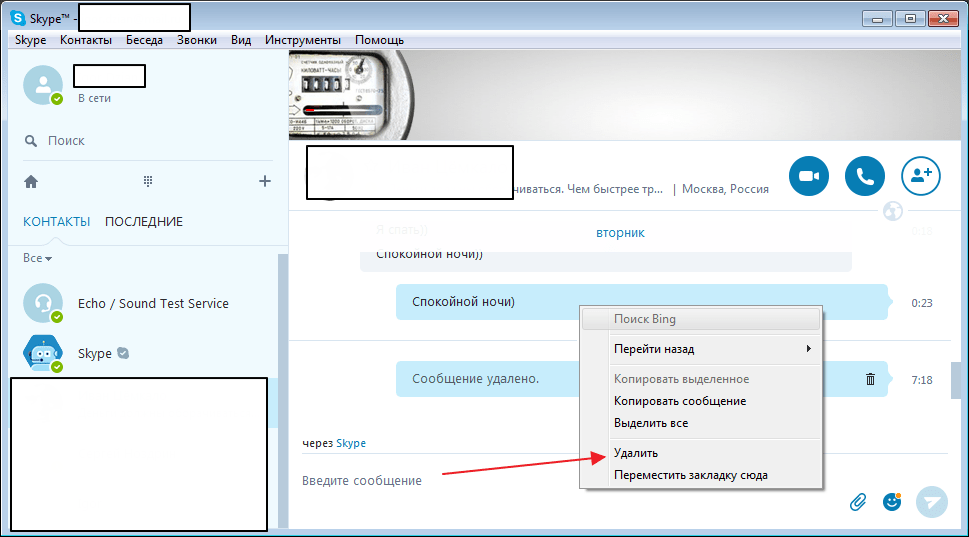

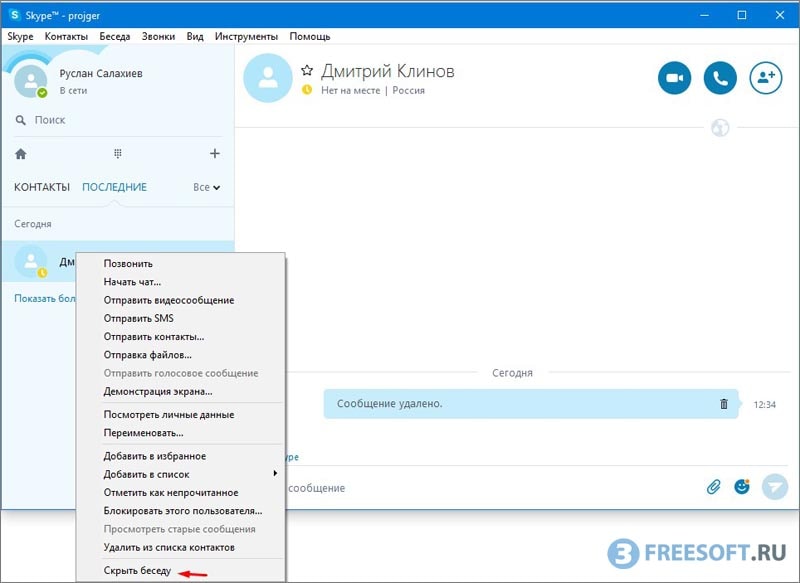


 В течение периода ожидания ваш почтовый ящик Outlook.com будет продолжать получать почту. Создайте автоответ, чтобы уведомить людей о закрытии этой учётной записи и указать другие способы связаться с вами.
В течение периода ожидания ваш почтовый ящик Outlook.com будет продолжать получать почту. Создайте автоответ, чтобы уведомить людей о закрытии этой учётной записи и указать другие способы связаться с вами. Примечание. Не закрывайте учетную запись, пока не убедитесь в отсутствии подписок или оставшихся на счетах средств.
Примечание. Не закрывайте учетную запись, пока не убедитесь в отсутствии подписок или оставшихся на счетах средств. Сведения, которыми вы управляли с помощью семейных настроек, приложений HealthVault, MSN Финансы и OneDrive, а также контакты Messenger, добавленные в Skype, будут потеряны.
Сведения, которыми вы управляли с помощью семейных настроек, приложений HealthVault, MSN Финансы и OneDrive, а также контакты Messenger, добавленные в Skype, будут потеряны. 12.2017.
12.2017.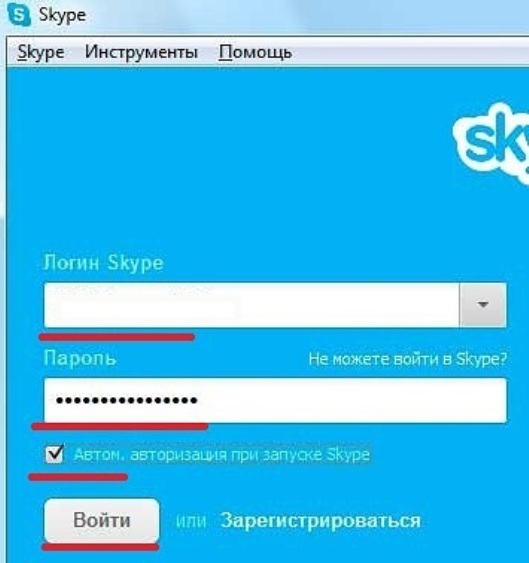
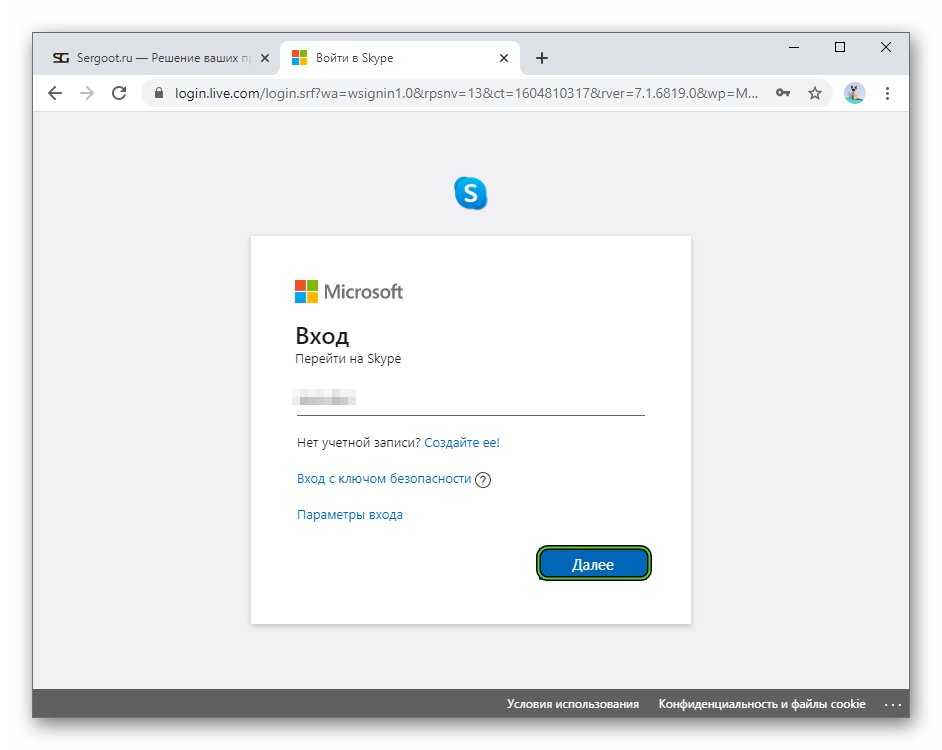
 Примечание. Не закрывайте учетную запись, пока не убедитесь в отсутствии подписок или оставшихся на счетах средств.
Примечание. Не закрывайте учетную запись, пока не убедитесь в отсутствии подписок или оставшихся на счетах средств.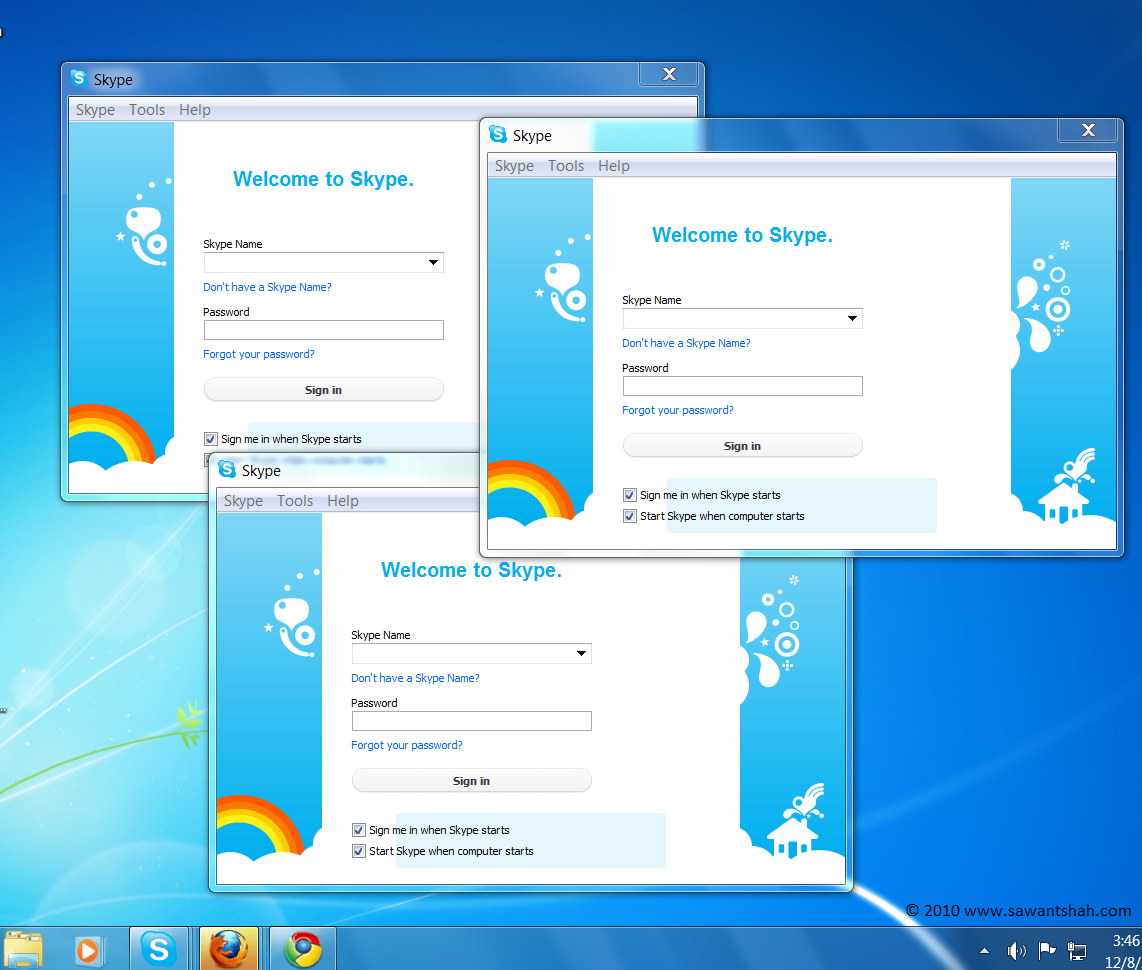 Сведения, которыми вы управляли с помощью семейных настроек, приложений HealthVault, MSN Финансы и OneDrive, а также контакты Messenger, добавленные в Skype, будут потеряны.
Сведения, которыми вы управляли с помощью семейных настроек, приложений HealthVault, MSN Финансы и OneDrive, а также контакты Messenger, добавленные в Skype, будут потеряны.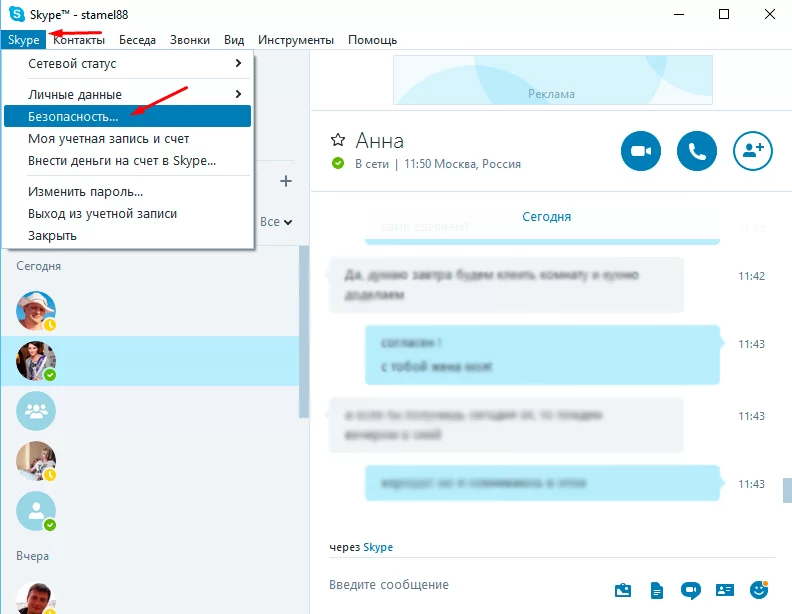 12.2017.
12.2017.